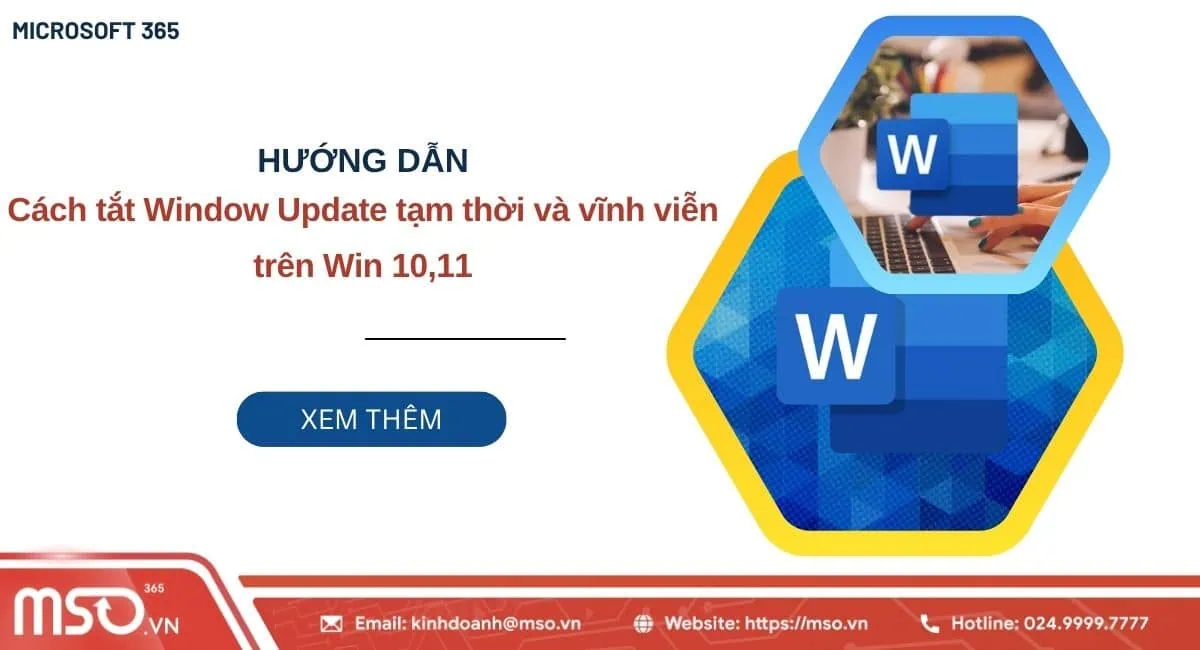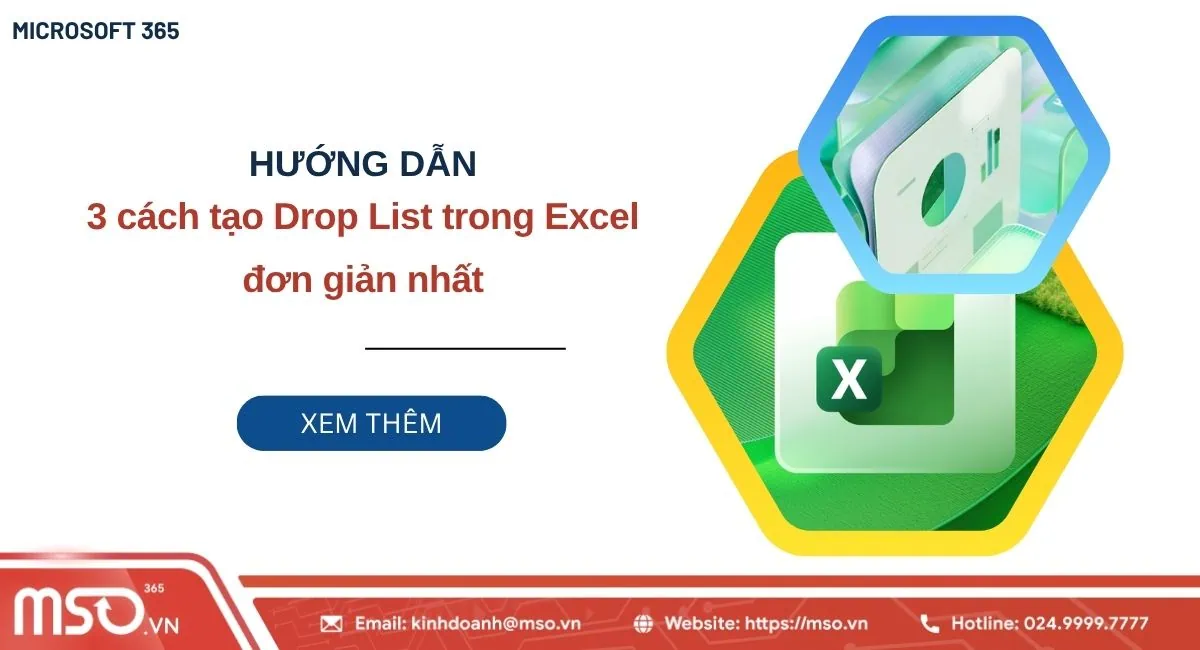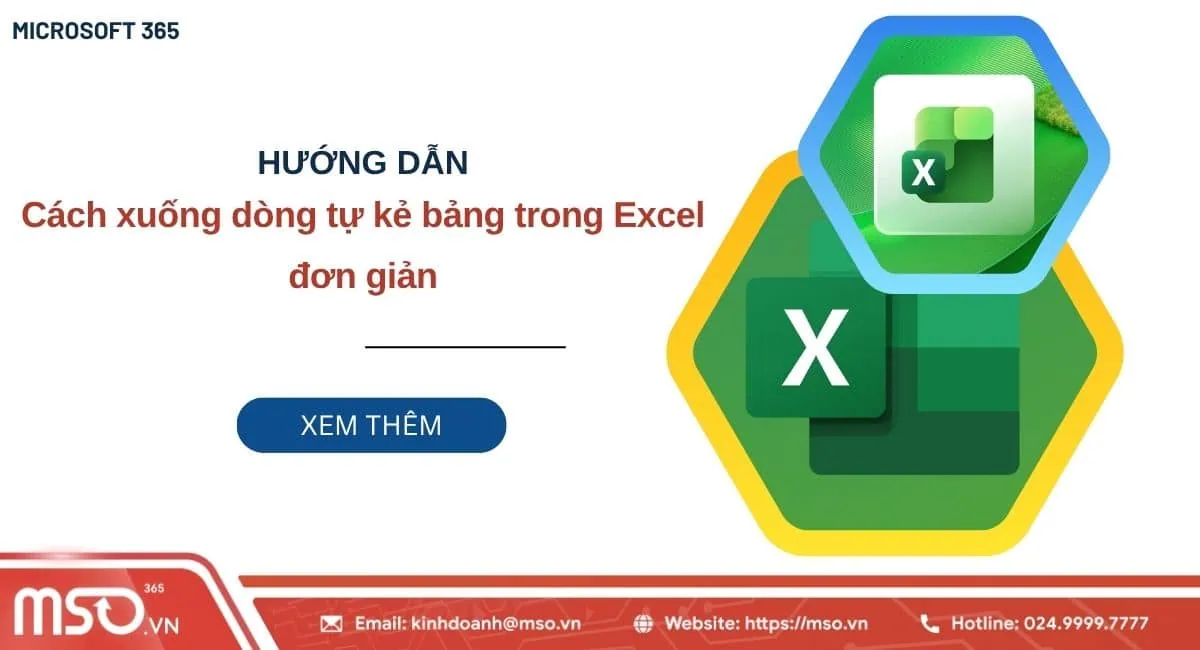Nội dung bài viết
Việc sử dụng các dịch vụ của Microsoft sẽ giúp người dùng có thể tránh được tối đa các sự cố, một trong số đó là những sự cố đồng bộ của OneDrive. Theo dõi ngay 14 cách khắc phục sự cố đồng bộ của Onedrive chi tiết và đơn giản cho người dùng.
Tại sao xảy ra lỗi OneDrive không tự đồng bộ được?
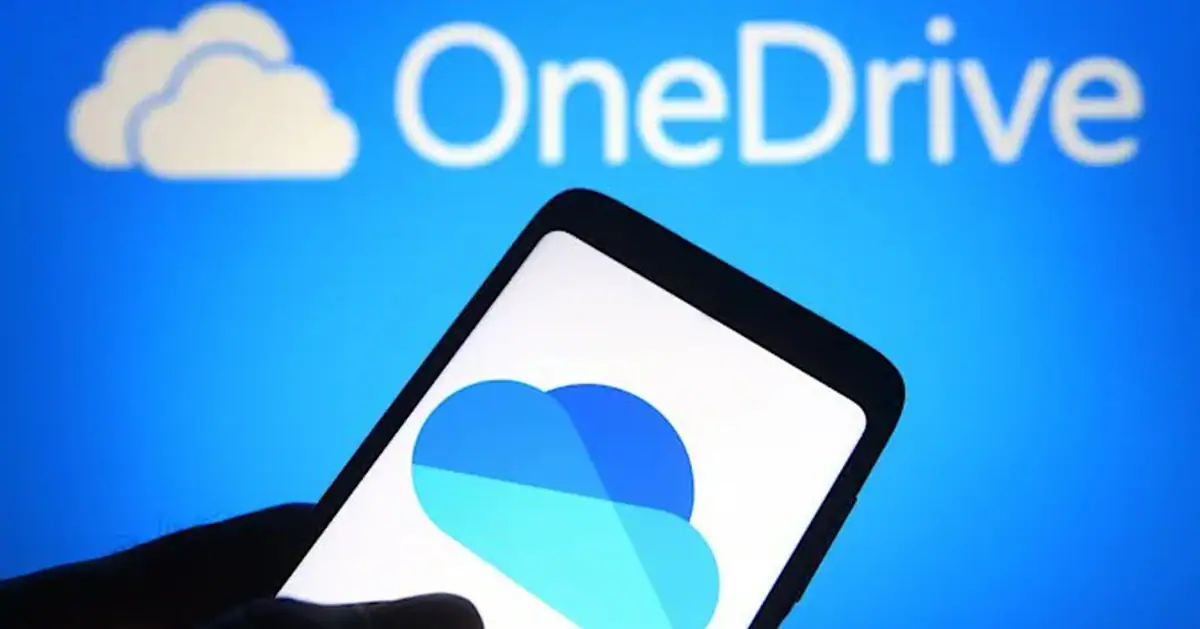
Khi sử dụng những ứng dụng của Microsoft, người dùng sẽ yên tâm khi các ứng dụng này hoạt động khá trơn tru và ít khi xảy ra lỗi. Tuy nhiên, Microsoft cũng đã đưa ra một số lỗi có khả năng xảy ra trong quá trình sử dụng OneDrive, bao gồm các sự cố đồng bộ của OneDrive, giúp người dùng có thể chủ động nhận biết và sửa chữa những lỗi này một cách nhanh chóng và hiệu quả nhất.
Sự cố đồng bộ của OneDrive có thể xảy ra do nhiều nguyên nhân, bao gồm từ việc lỗi kết nối mạng internet không ổn định, file hoặc thư mục bị lỗi cho đến các vấn đề về tài khoản hoặc ứng dụng như xung đột phần mềm, dung lượng lưu trữ đầy và lỗi cài đặt OneDrive sai.
Dưới đây là một số nguyên nhân cụ thể khiến bạn gặp lỗi OneDrive không tự đồng bộ được:
- Kết nối internet: Kết nối internet không ổn định hoặc gián đoạn có thể khiến cho OneDrive không thể tải lên hoặc tải xuống các tệp, dẫn đến xảy ra sự cố đồng bộ của OneDrive.
- Tệp hoặc thư mục bị khóa: Nếu có một tệp hoặc thư mục mà bạn đang muốn đồng bộ nhưng đang được sử dụng bởi một ứng dụng hay phần mềm khác hoặc đang trong quá trình chỉnh sửa, các tệp và thư mục đó có thể bị khóa và không thể đồng bộ được.
- Xung đột với phần mềm khác: Một số phần mềm diệt virus hoặc tường lửa hoạt động có thể chặn kết nối của OneDrive và khiến cho nó không được hoạt động bình thường, điều này cũng là nguyên nhân gây ra sự cố đồng bộ của OneDrive.
- Dung lượng lưu trữ đầy: Nếu dung lượng lưu trữ trên OneDrive của bạn đã đầy, bạn sẽ không thể tải lên hoặc đồng bộ các tệp mới, bên cạnh đó nếu dung lượng thiết bị của bạn không đủ cũng sẽ là nguyên nhân khiến cho lỗi OneDrive không đồng bộ dữ liệu với thiết bị của bạn.
- Lỗi tài khoản hoặc cài đặt OneDrive: Nếu OneDrive không tự đồng bộ được cũng có thể là do có vấn đề với tài khoản OneDrive của bạn hoặc các cài đặt OneDrive đã không được thiết lập đúng.
- Các vấn đề khác: Lỗi đồng bộ OneDrive cũng có thể xảy ra do có xuất hiện một số lỗi khác như tên tệp không hợp lệ, các tệp quá lớn hoặc xảy ra các vấn đề về đồng bộ hóa thư viện.
Các dấu hiệu nhận biết lỗi đồng bộ OneDrive
Để xác định xem rằng ứng dụng Onedrive trên thiết bị của mình có bị lỗi đồng bộ không, bạn hãy kiểm tra và xem xét các dấu hiệu nhận biết sự cố đồng bộ của OneDrive chi tiết dưới đây:
- Biểu tượng OneDrive: Một dấu hiệu rõ ràng nhất mà bạn có thể nhận thấy đó là theo dõi biểu tượng OneDrive trên thanh tác vụ. Nếu biểu tượng OneDrive hiển thị trạng thái khác thường thì rõ ràng là ứng dụng này đang gặp vấn đề, ví dụ như:
- Vòng tròn màu đỏ với X trắng: Biểu tượng này cho biết đang có lỗi đồng bộ và tệp hoặc thư mục không thể đồng bộ trên OneDrive.
- Biểu tượng bị mờ màu xám: Biểu tượng này có nghĩa là có thể OneDrive đang không được hoạt động hoặc bị di chuyển.
- Biểu tượng OneDrive không có hoặc không hiển thị: Biểu tượng này có nghĩa là có thể OneDrive không chạy hoặc các biểu tượng đã bị di chuyển khỏi Taskbar.
*Mẹo: Hãy theo dõi hình ảnh dưới đây để xác định vấn đề lỗi đồng bộ trong OneDrive của mình:
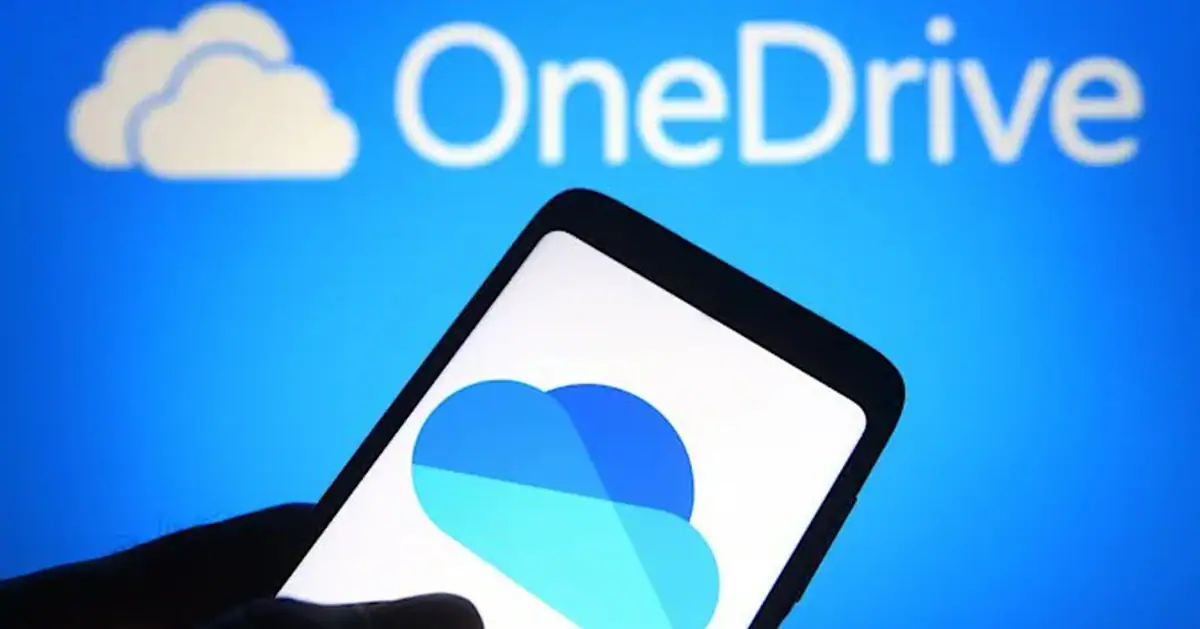
- Thông báo lỗi: Nếu những thông báo lỗi sau đây xuất hiện khi bạn cố gắng đồng bộ tệp thì OneDrive của bạn đang gặp sự cố đồng bộ:
- Lỗi “Ký tự không hợp lệ”: Lỗi này thường gặp khi quá trình đồng bộ các tệp có tên chứa các ký tự không được cho phép.
- Lỗi “OneDrive không thể kết nối với Windows“: Lỗi này thường xảy ra khi bạn truy cập tệp theo yêu cầu và OneDrive đang gặp vấn đề về kết nối.
- Lỗi “Không thể đồng bộ tệp này trên OneDrive”: Lỗi này thường xảy ra khi OneDrive yêu cầu bạn cần phải thực hiện các bước khắc phục cụ thể tùy theo lỗi.
- Các mã lỗi như 0x8004de85 hoặc 0x8004de8a: Lỗi này xảy ra thường liên quan đến vấn đề xác thực tài khoản OneDrive.
- Vấn đề về đồng bộ hóa: Khi các tệp không xuất hiện trên OneDrive hoặc máy tính sau khi đã chỉnh sửa và thực hiện đồng bộ hóa, đây cũng sẽ là dấu hiệu OneDrive đang xảy ra lỗi đồng bộ. Các vấn đề này bao gồm:
- Dữ liệu không được đồng bộ hóa: Là khi các thay đổi trên máy tính không được phản ánh đúng như những dữ liệu trên OneDrive hoặc ngược lại.
- Tệp không hiển thị: Khi bạn đã thực hiện đồng bộ hóa hoàn tất mà tệp hoặc thư mục không xuất hiện trên OneDrive hoặc máy tính.
Để khắc phục sự cố đồng bộ của OneDrive, bạn có thể dựa vào từng nguyên nhân phía trên để đưa ra giải pháp phù hợp. Bạn có thể thử các bước như kiểm tra kết nối mạng, khởi động lại ứng dụng OneDrive, cập nhật ứng dụng, di chuyển file tạm thời ra khỏi thư mục OneDrive hoặc đặt lại OneDrive về cài đặt mặc định. Hãy tiếp tục theo dõi bài viết này để biết được các cách thức thực hiện để khắc phục những sự cố đồng bộ của OneDrive sao cho hiệu quả nhất nhé.
Cách khắc phục sự cố đồng bộ của OneDrive đơn giản nhất
Có rất nhiều cách để bạn có thể khắc phục được các sự cố đồng bộ của OneDrive, dưới đây chúng tôi sẽ tổng hợp cho bạn những cách thức để khắc phục tình trạng lỗi đồng bộ OneDrive nhanh chóng và hiệu quả nhất:
Kiểm tra kết nối mạng trên thiết bị
Bước đầu tiên trong quá trình khắc phục sự cố lỗi OneDrive không tự đồng bộ được đó là bạn hãy kiểm tra kết nối mạng trên thiết bị của mình bởi vì Microsoft OneDrive là một dịch vụ đám mây, nó cần kết nối internet để hoạt động. Hãy đảm bảo rằng máy tính của bạn đang được kết nối ổn định với mạng Internet, đồng thời hãy kiểm tra xem rằng thiết bị của mình có bất kỳ sự cố nào với bộ định tuyến hoặc modem mạng cục bộ của mình không.
Truy cập OneDrive trên trình duyệt web
Đôi khi việc truy cập OneDrive trên các nền tảng trình duyệt web cũng sẽ là một cách để bạn sửa lỗi đồng bộ OneDrive. Bằng cách truy cập vào OneDrive trên các trình duyệt web sẽ giúp bạn xác định xem rằng lỗi đồng bộ xảy ra là do hệ thống hay chỉ là do lỗi riêng với ứng dụng OneDrive.
Để truy cập vào OneDrive trên trình duyệt web, bạn hãy thực hiện theo các bước như sau:
– Bước 1: Nhấp chuột phải vào biểu tượng “OneDrive” trên thanh Taskbar >> rồi chọn mục “View online”.
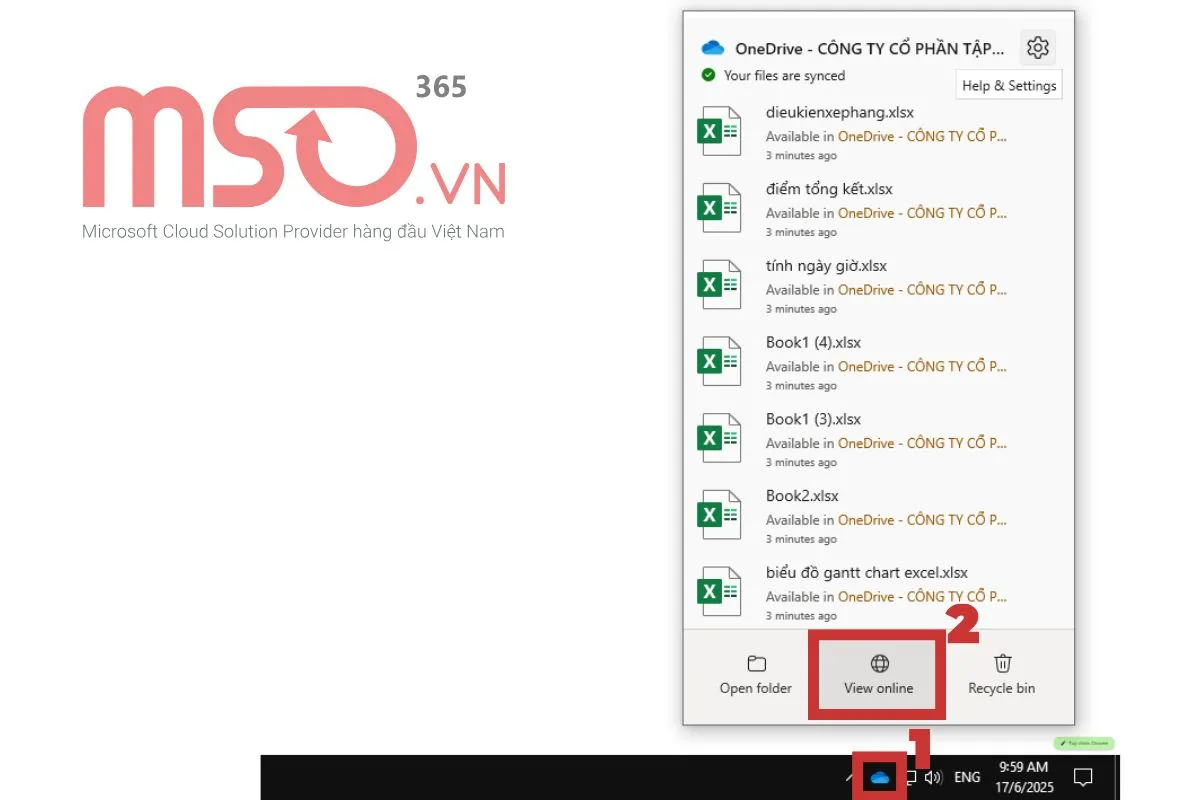
– Bước 2: Dịch vụ Microsoft OneDrive sẽ được chuyển hướng và mở trong một trình duyệt trực tuyến mặc định của bạn.
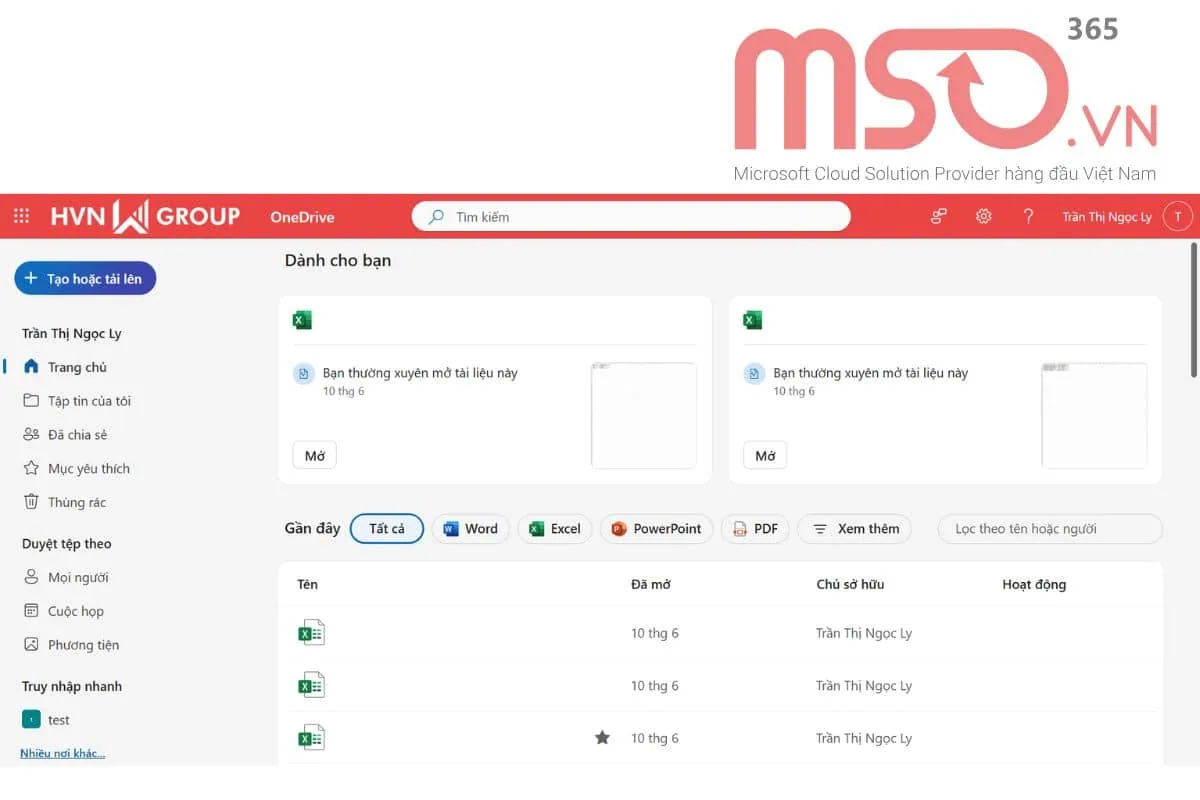
– Bước 3: Hoàn tất.
Thông thường cách sử dụng OneDrive trên Web sẽ giúp bạn sử dụng tốt hơn, nhanh chóng hơn và hiệu quả hơn. Đây cũng là cách đơn giản để bạn giải quyết các vấn đề về Microsoft OneDrive. Nếu file không được hiển thị hay xuất hiện lỗi, thì điều này có nghĩa là do Microsoft OneDrive và bạn cần phải thực hiện các cách khắc phục khác để xử lý sự cố đồng bộ của OneDrive.
Restart OneDrive để xử lý lỗi đồng bộ OneDrive
Khởi động và đặt lại ứng dụng Microsoft OneDrive sẽ là cách để giúp cho OneDrive hoạt động trở lại một bình thường. Cách này sẽ giúp bạn đóng hoàn toàn và khởi động lại ứng dụng OneDrive, từ đó giúp giải quyết được các sự cố tạm thời.
Vì thế, khi xảy ra lỗi đồng bộ OneDrive, cách đơn giản nhất để khắc phục vấn đề này dành cho bạn đó là đóng và mở lại ứng dụng. Để thực hiện bạn hãy là như sau:
– Bước 1: Thực hiện nhấp chuột phải vào biểu tượng “OneDrive” ở góc bên phải phía dưới màn hình của bạn >> chọn mục “Quit OneDrive”.
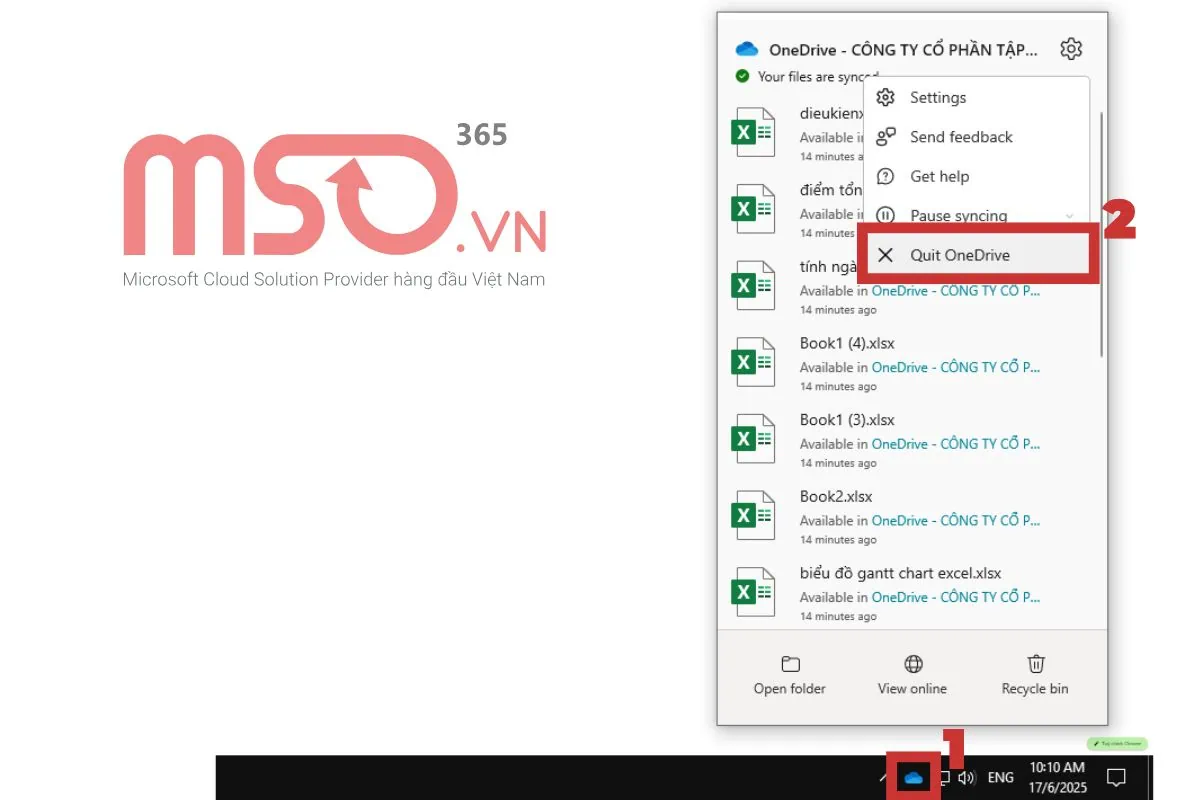
– Bước 2: Tiếp theo, trong hộp thoại nhắc nhở vừa hiển thị >> bạn hãy nhấn chọn nút “Close OneDrive” để xác nhận và đóng OneDrive lại.
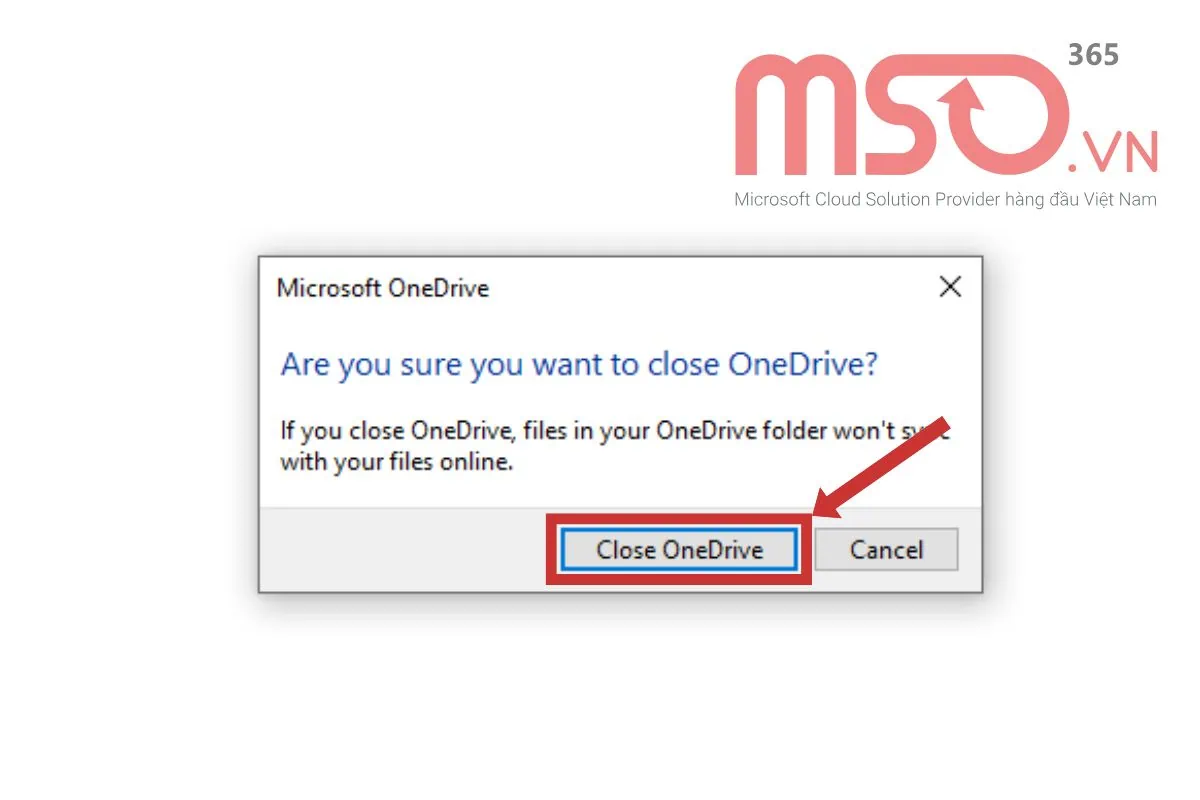
– Bước 3: Cuối cùng, bạn tìm và mở lại ứng dụng OneDrive bằng cách mở menu “Start” trên thanh Taskbar >> rồi nhấn chọn mở ứng dụng OneDrive.
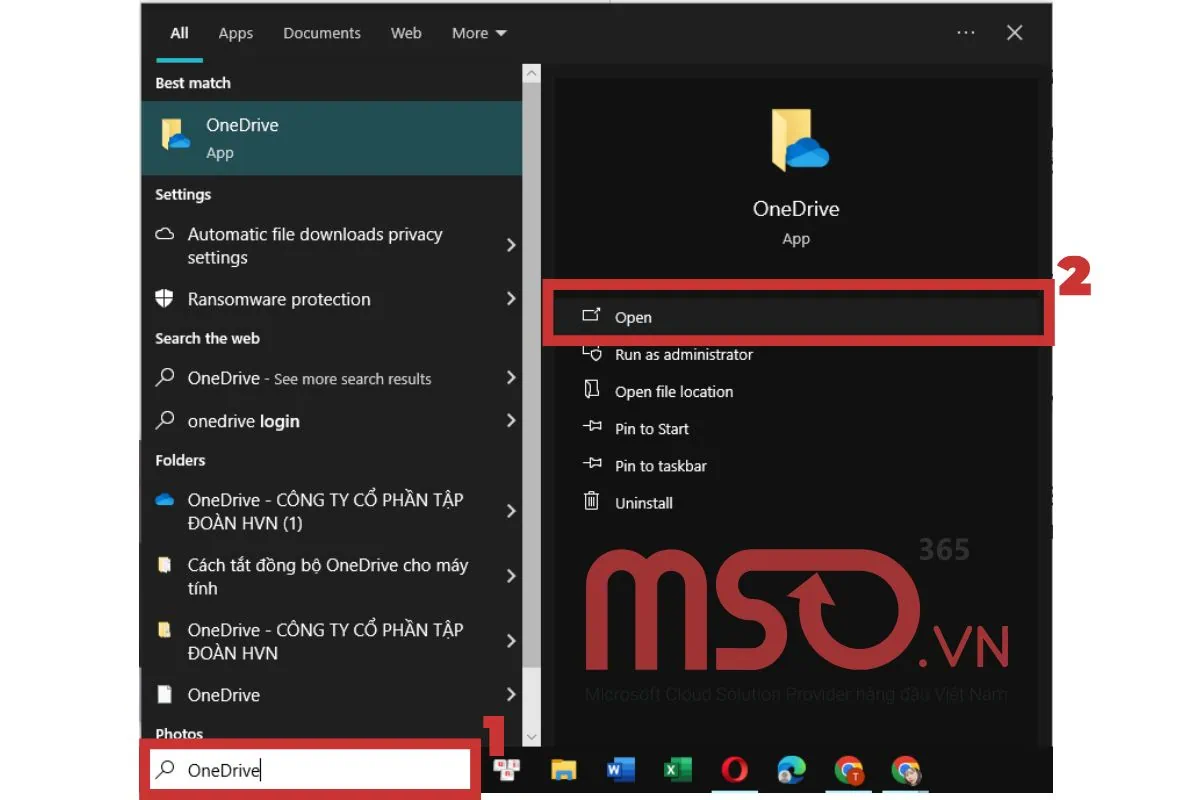
Khi thực hiện xong những bước trên, bạn sẽ có thể xử lý được các sự cố đồng bộ của OneDrive.
Kiểm tra dung lượng OneDrive để xử lý lỗi đồng bộ OneDrive
Dịch vụ lưu trữ đám mây Microsoft OneDrive cung cấp cho người dùng 5GB dung lượng lưu trữ dữ liệu đối với các tài khoản miễn phí và dung lượng có thể lên tới 50GB, 1TB hoặc 5TB cho các tài khoản sử dụng gói Microsoft 365 bản quyền. Tuy nhiên, sau một thời gian dài hoạt động, dung lượng lưu trữ trong tài khoản Microsoft OneDrive của người dùng sẽ bị đầy và dẫn đến các lỗi tải lên, mở, chỉnh sửa và cả đồng bộ dữ liệu.
Lúc này, việc kiểm tra và giải phóng dung lượng lưu trữ sẽ giúp bạn có thể khắc phục được những lỗi này. Vì thế, bạn hãy xóa bỏ các tệp hoặc thư mục dữ liệu không cần thiết hoặc nâng cấp dung lượng bộ nhớ cho tài khoản OneDrive của mình.
Để kiểm tra dung lượng dữ liệu OneDrive trên máy tính của mình, bạn hãy thực hiện theo các bước như sau:
– Bước 1: Nhấp chuột phải vào biểu tượng “OneDrive” >> chọn mục “Settings”.
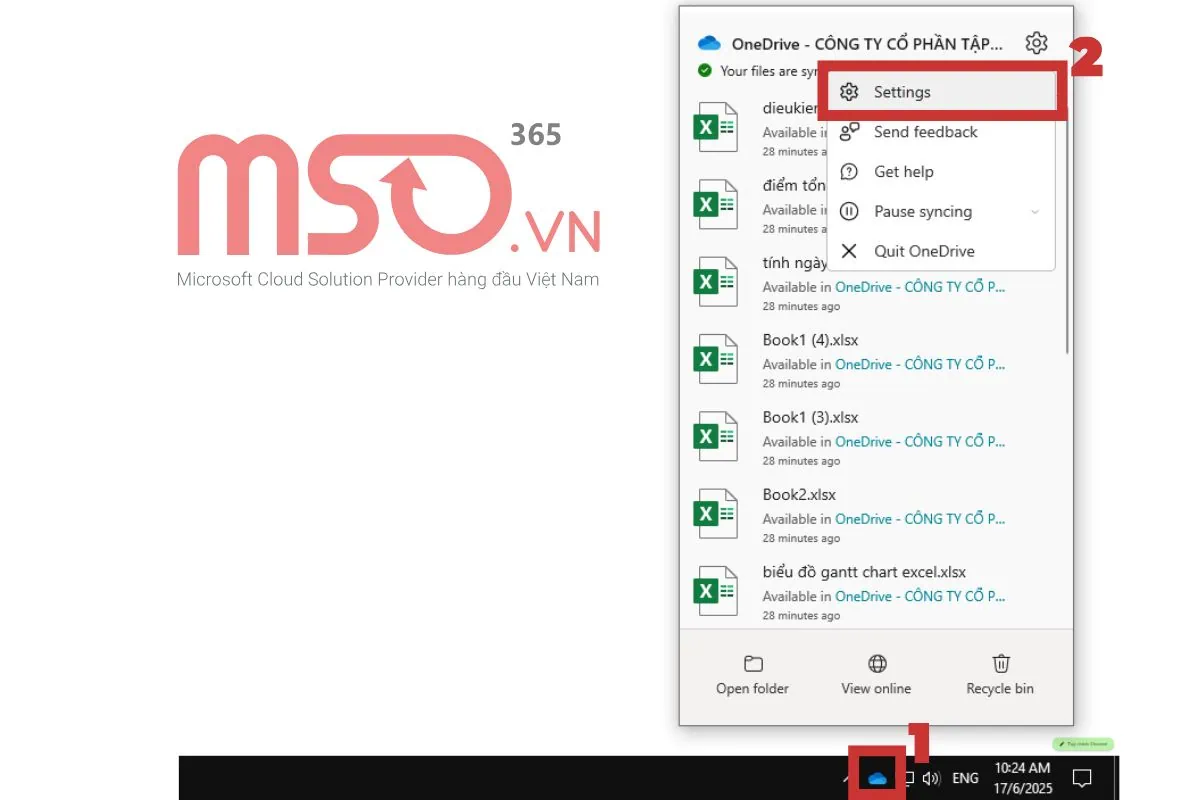
– Bước 2: Sau đó, trong hộp thoại OneDrive Settings mới hiển thị >> bạn hãy di chuyển đến mục Storage và kiểm tra xem dung lượng lưu trữ mà mình đã sử dụng và dung lượng còn lại trong tài khoản OneDrive của mình.
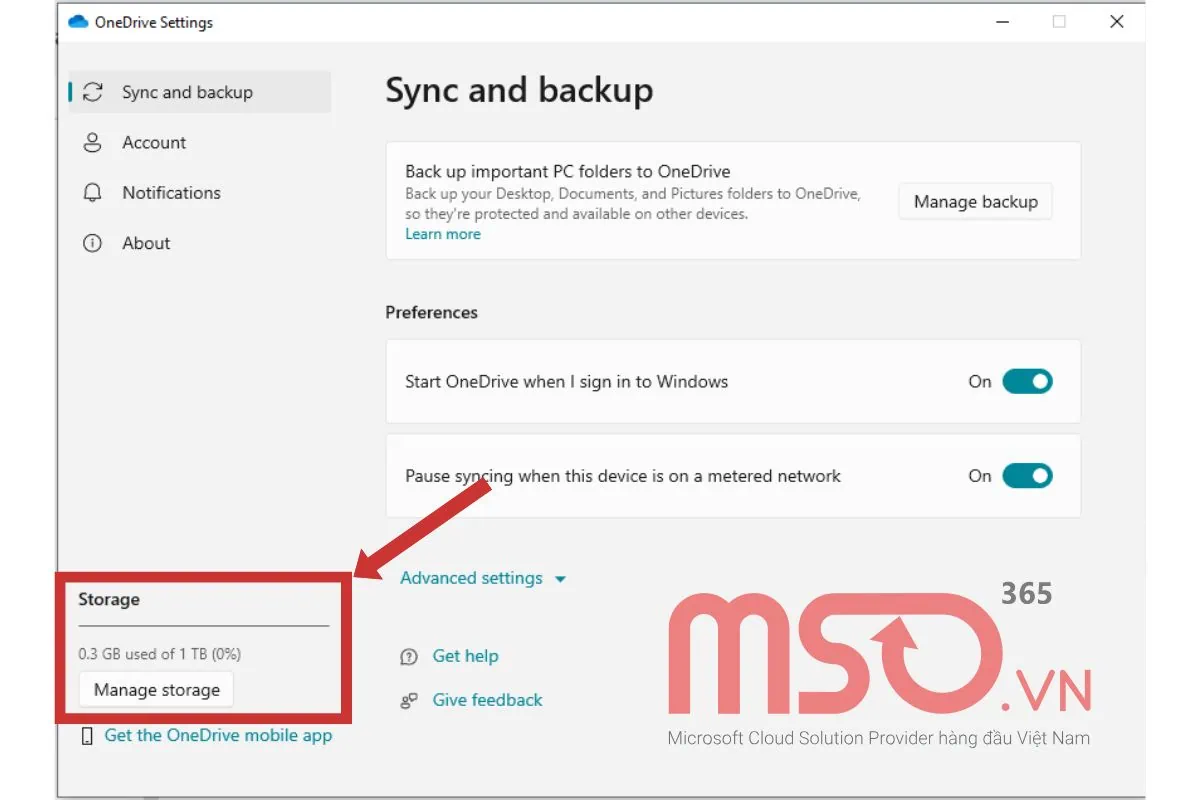
Kiểm tra các cài đặt đồng bộ
Khi xảy ra lỗi đồng bộ OneDrive khiến cho việc tải tệp hay thư mục lên OneDrive diễn ra chậm hoặc không thành công, bạn hãy thực hiện các bước kiểm tra các cài đặt đồng bộ đã được thiết lập trong OneDrive. Để kiểm tra cài đặt đồng bộ trong OneDrive, bạn hãy thực hiện các bước sau đây:
– Bước 1: Nhấp chuột phải vào biểu tượng “OneDrive” trên thanh công cụ >> rồi nhấn chọn mục Settings.
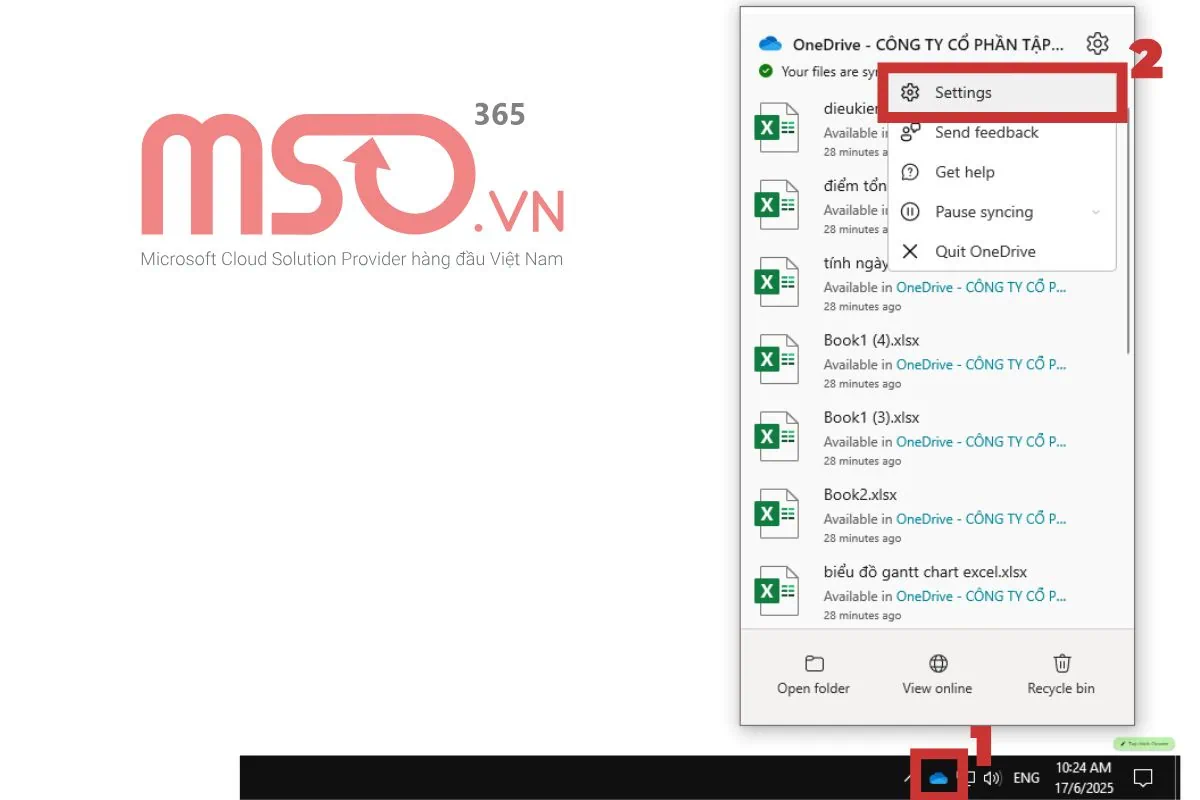
– Bước 2: Trong mục “Sync & Backup”, bạn bỏ chọn mục “Pause syncing when this device is in battery saver mode” hoặc mục “Pause syncing when this device is on a metered network”.
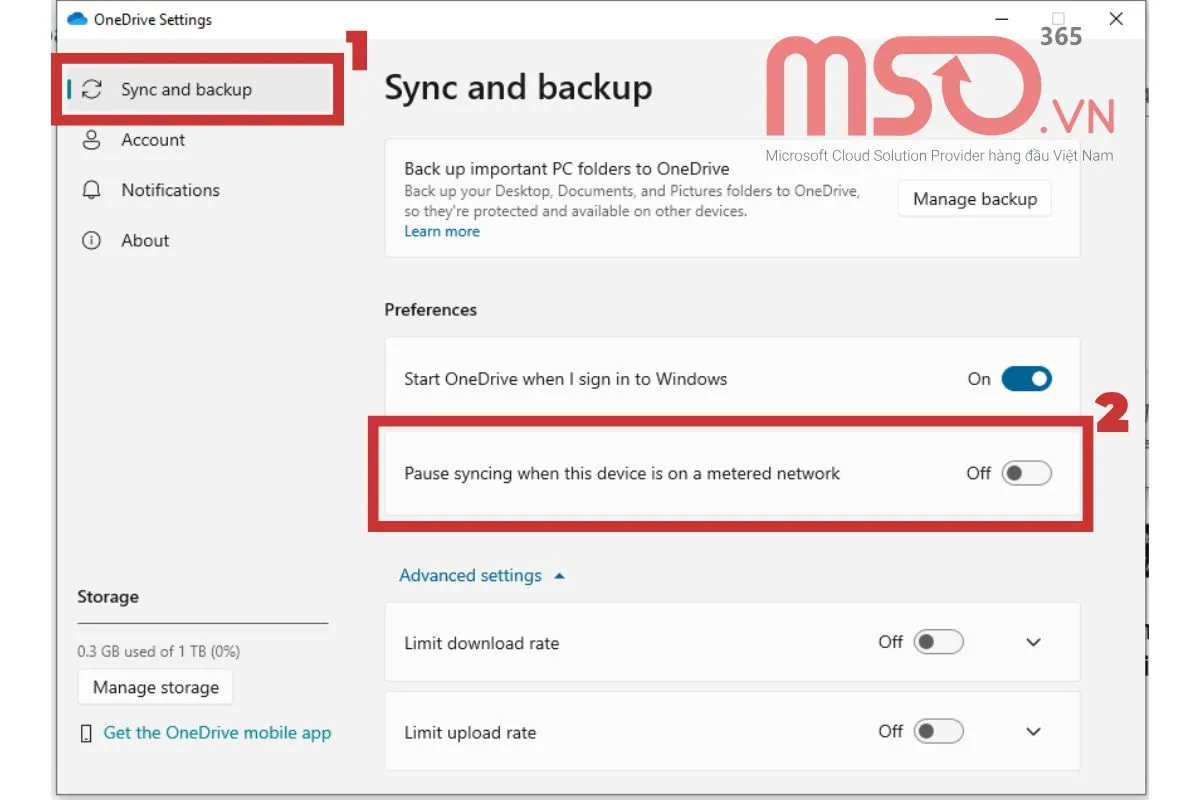
Tìm và xóa file, thư mục không tương thích
Các mục dữ liệu không tương thích sẽ không được hỗ trợ đồng bộ hóa trong OneDrive. Vì thế, việc xóa bỏ các tệp tin và các thư mục không tương thích đó sẽ giúp cho bạn có thể khắc phục được lỗi đồng bộ dữ liệu trong OneDrive và giúp cho quá trình đó được thực hiện thành công trở lại.
Để khắc phục lỗi đồng bộ OneDrive, bạn hãy thử cách tìm và sửa hoặc xóa file và thư mục dữ liệu không tương thích bằng cách thức như sau:
– Cách 1: Bạn có thể nén các File hoặc thư mục có dung lượng vượt quá 20GB hoặc lớn hơn dung lượng trống của mình trong phần mềm OneDrive.
– Cách 2: Bạn có thể chỉnh sửa URL và tên của file hoặc thư mục của mình sao cho không được vượt quá 400 ký tự.
– Cách 3: Bạn có thể chỉnh sửa tên của các file và thư mục dữ liệu chứa các ký tự như: ” * : < > ? / \ |.
Vô hiệu hóa giới hạn upload, download
Một lỗi đồng bộ OneDrive thường xảy ra khác nữa là thời gian để đồng bộ file và thư mục quá lâu. Điều này thường xảy ra khi người dùng thực hiện các thiết lập cài đặt giới hạn tốc độ upload hoặc download. Để giải quyết lỗi đồng bộ OneDrive này, bạn hãy vô hiệu hóa các cài đặt về giới hạn upload và download với các bước thực hiện sau đây:
– Bước 1: Nhấn chọn vào biểu tượng “OneDrive” trên thanh công cụ >> Chọn mục “Settings”.
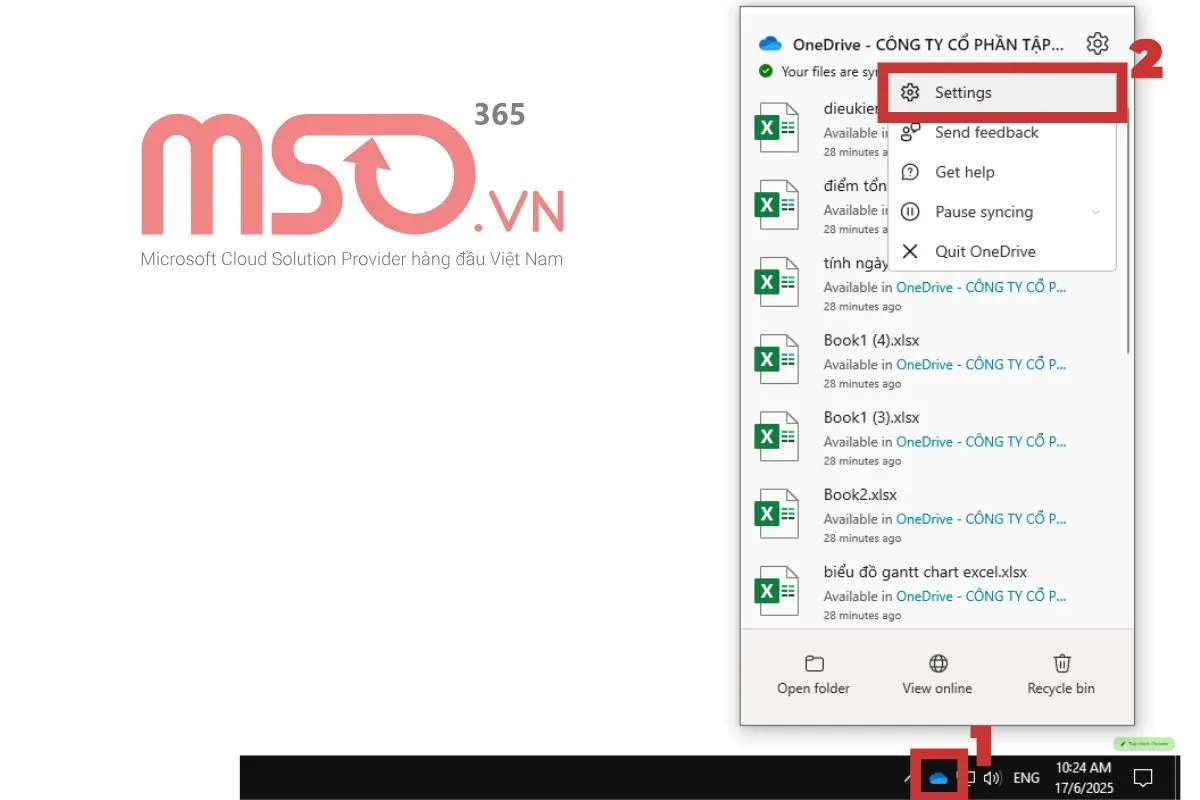
– Bước 2: Trong hộp thoại Settings >> bạn nhấn chọn mục “Sync and Backup” >> rồi kéo xuống và nhấn chọn mục “Advanced settings”.
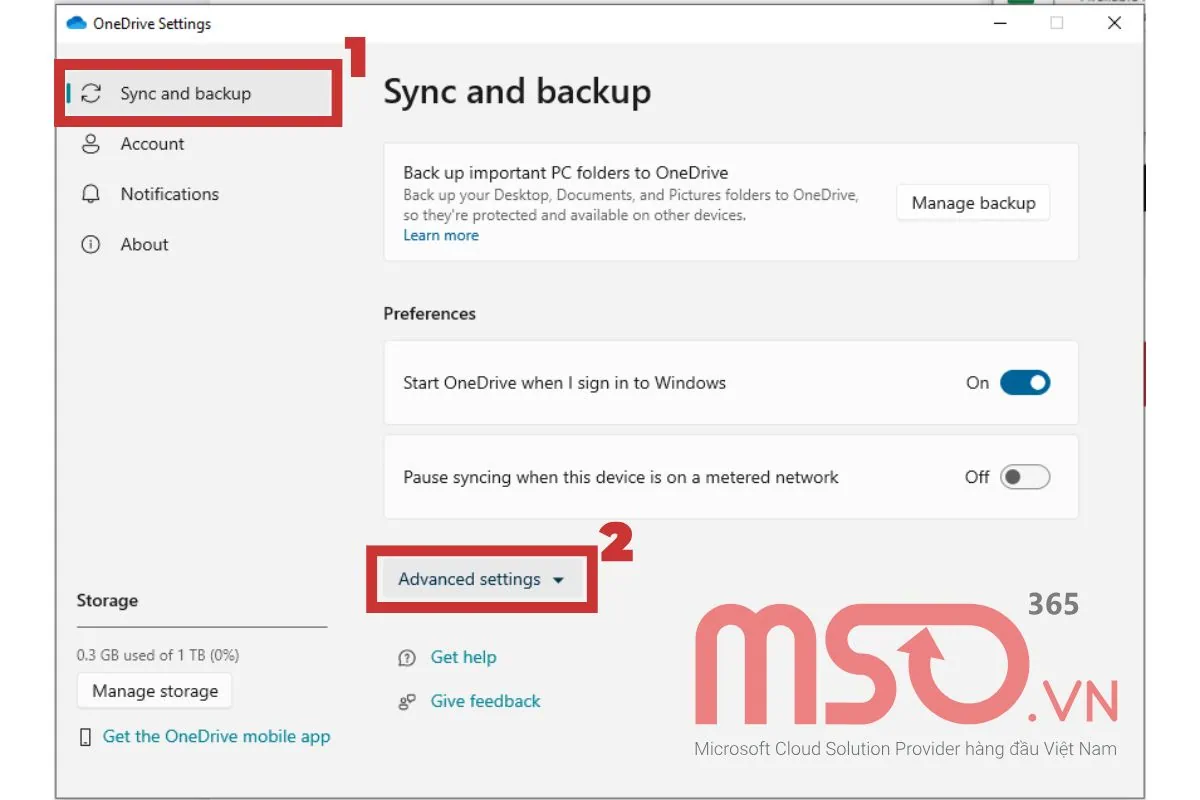
– Bước 3: Tiếp theo, bạn hãy tắt các mục “Limit Upload rate” và “Limit Download rate”.
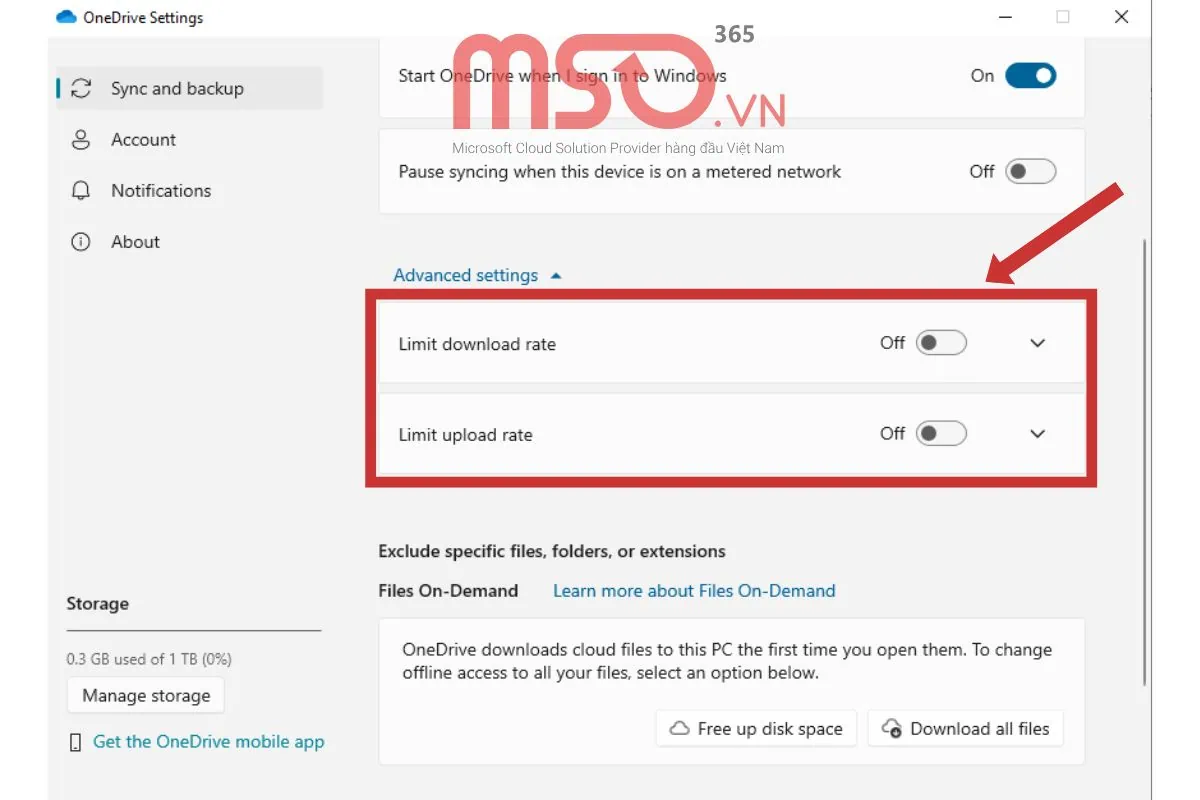
Cập nhật Windows và Microsoft OneDrive
Việc cập nhật ứng dụng OneDrive và hệ điều hành Windows trên thiết bị của bạn cũng sẽ là một cách hiệu quả để giúp bạn có thể khắc phục được các sự cố đồng bộ của OneDrive, bởi các bản cập nhật thường bao gồm những bản vá sửa lỗi và cải tiến tính năng. Vì thế hãy cập nhật và đảm bảo rằng mình đang sử dụng phiên bản ứng dụng OneDrive và hệ điều hành Windows mới nhất.
Để cập nhật hệ điều hành Windows, bạn thực hiện như sau:
– Bước 1: Nhấn tổ hợp phím “Win+I” hoặc nhấn chọn biểu tượng Windows trên thanh Taskbar >> rồi chọn mục Settings để truy cập vào mục “Settings” trên thiết bị Windows.
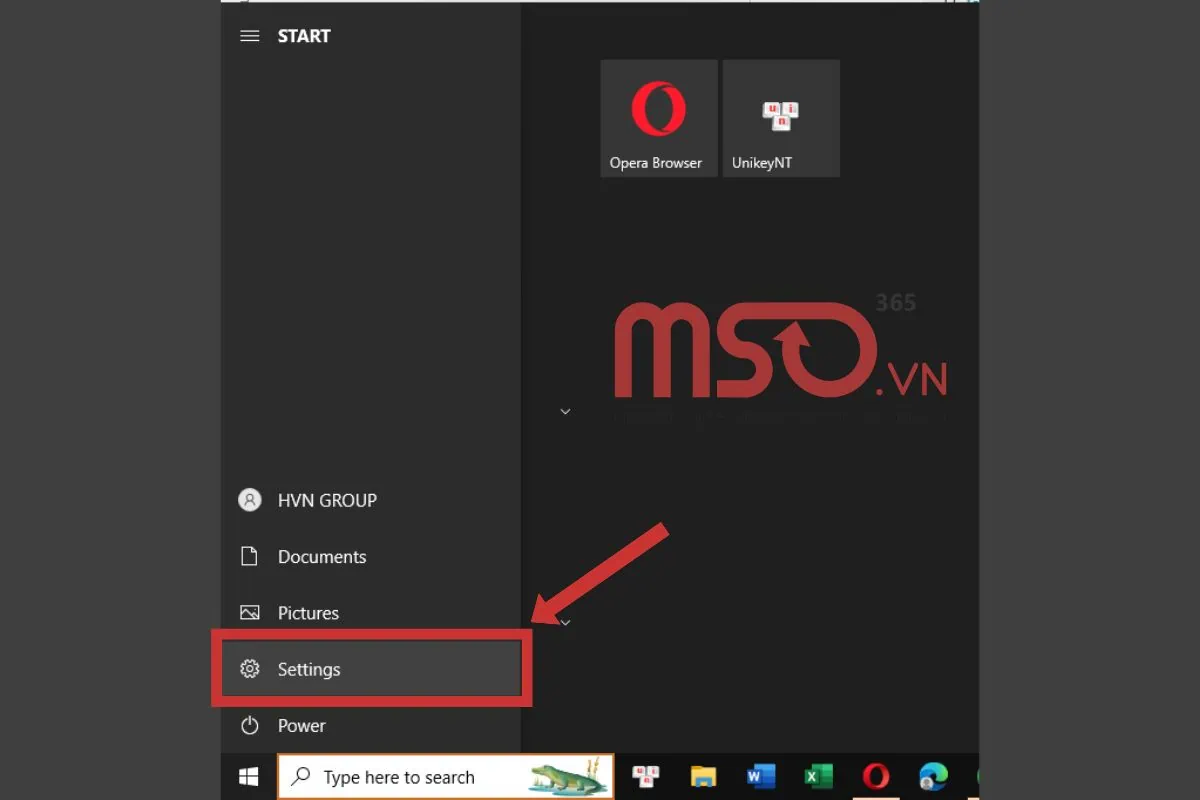
– Bước 2: Chọn mục “Update & Security”.
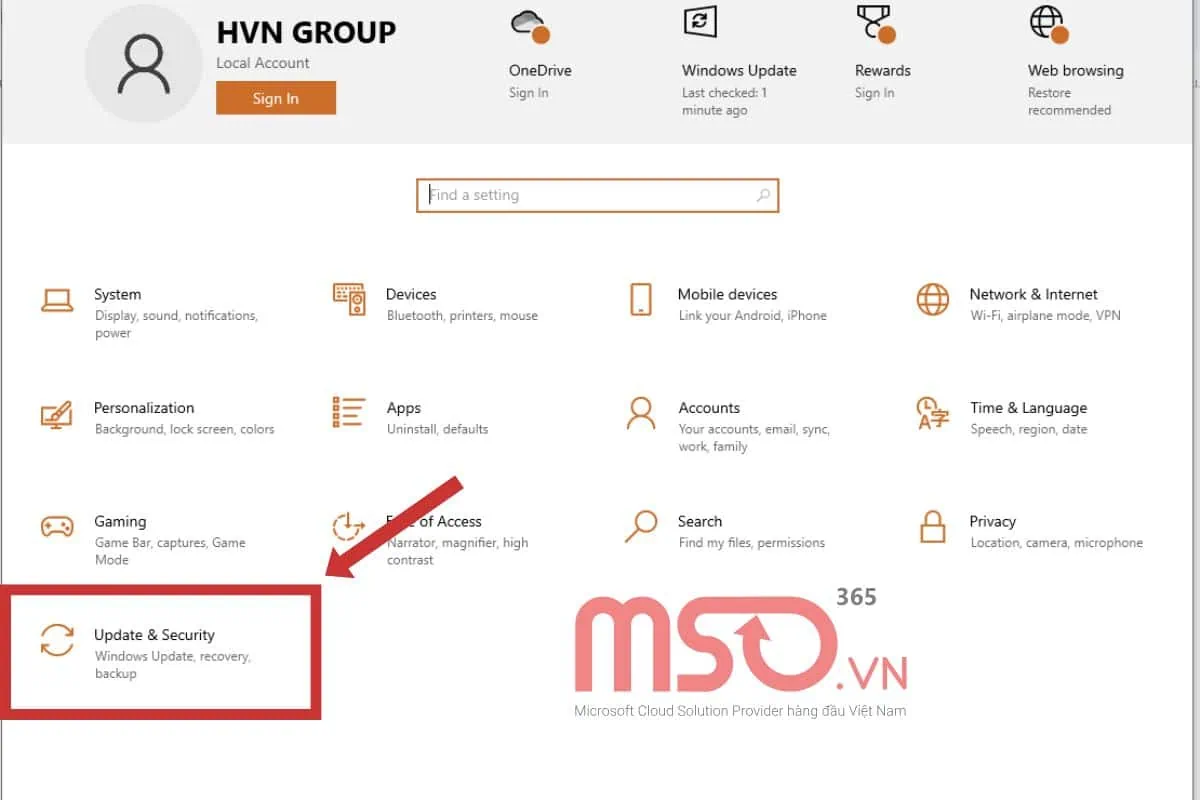
– Bước 3: lựa chọn mục “Check for updates” để cập nhật và nhận thông báo về bản cập nhật phù hợp với hệ thống.
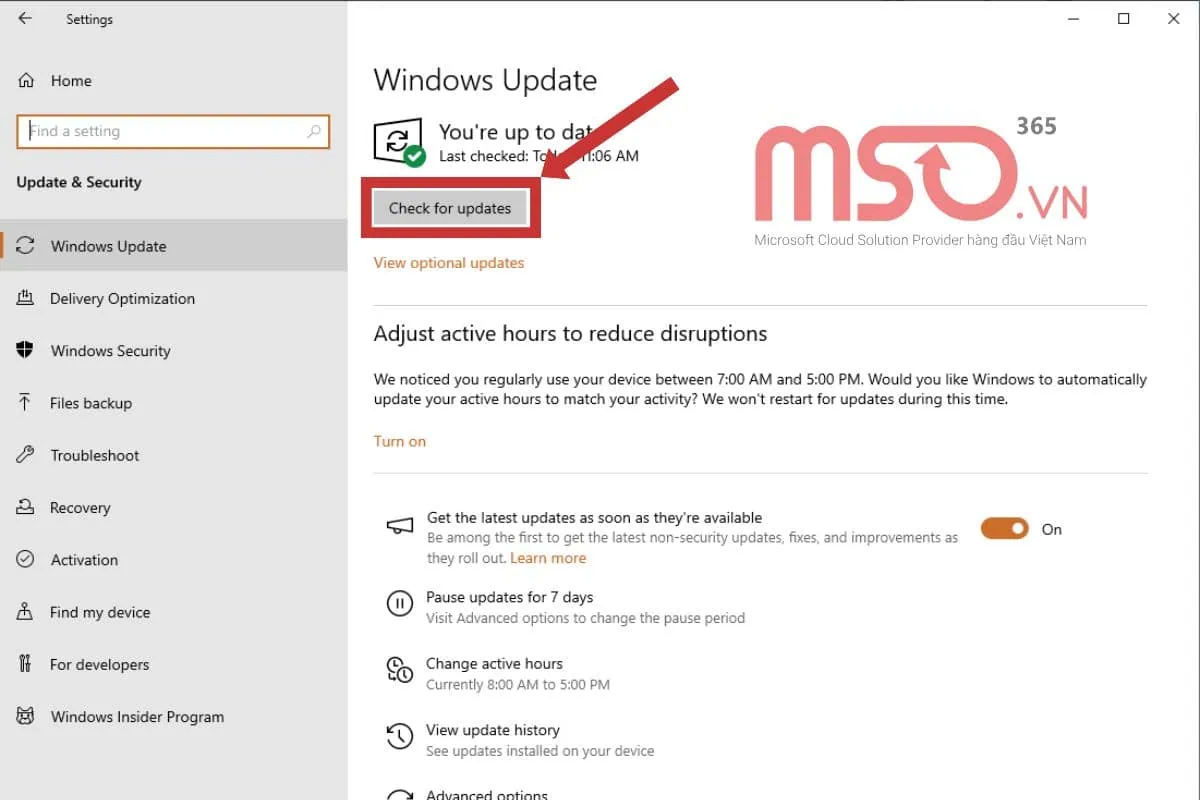
Còn để cập nhật ứng dụng Windows, bạn chỉ cần xóa ứng dụng đó đi và tải lại. Tuy nhiên, đối với các phiên bản OneDrive hiện tại, Microsoft đã cung cấp khả năng cập nhật tự động mà người dùng không cần phải thực hiện các thao tác thủ công.
Khắc phục sự cố kết nối Windows với Onedrive
Sự cố đồng bộ của OneDrive cũng thường hay xảy ra khi gặp các sự cố kết nối Windows và OneDrive. Vì thế, trong một số trường hợp cụ thể, việc hủy liên kết và liên kết lại tài khoản OneDrive có thể sẽ là cách giúp bạn giải quyết các vấn đề liên quan đến việc đồng bộ dữ liệu hiệu quả. Để khắc phục sự cố đồng bộ của OneDrive, bạn có thể thực hiện như hướng dẫn dưới đây:
Đối với tài khoản OneDrive mới
– Bước 1: Đầu tiên, bạn nhấp vào biểu tượng “OneDrive” >> rồi bạn hãy nhấn chọn mục “Settings”.
– Bước 2: Trong thẻ “Account” >> bạn hãy nhấn chọn mục “Add an account” >> sau đó hãy nhập địa chỉ email và mật khẩu rồi chọn “Sign in” để đăng nhập vào tài khoản OneDrive của mình.
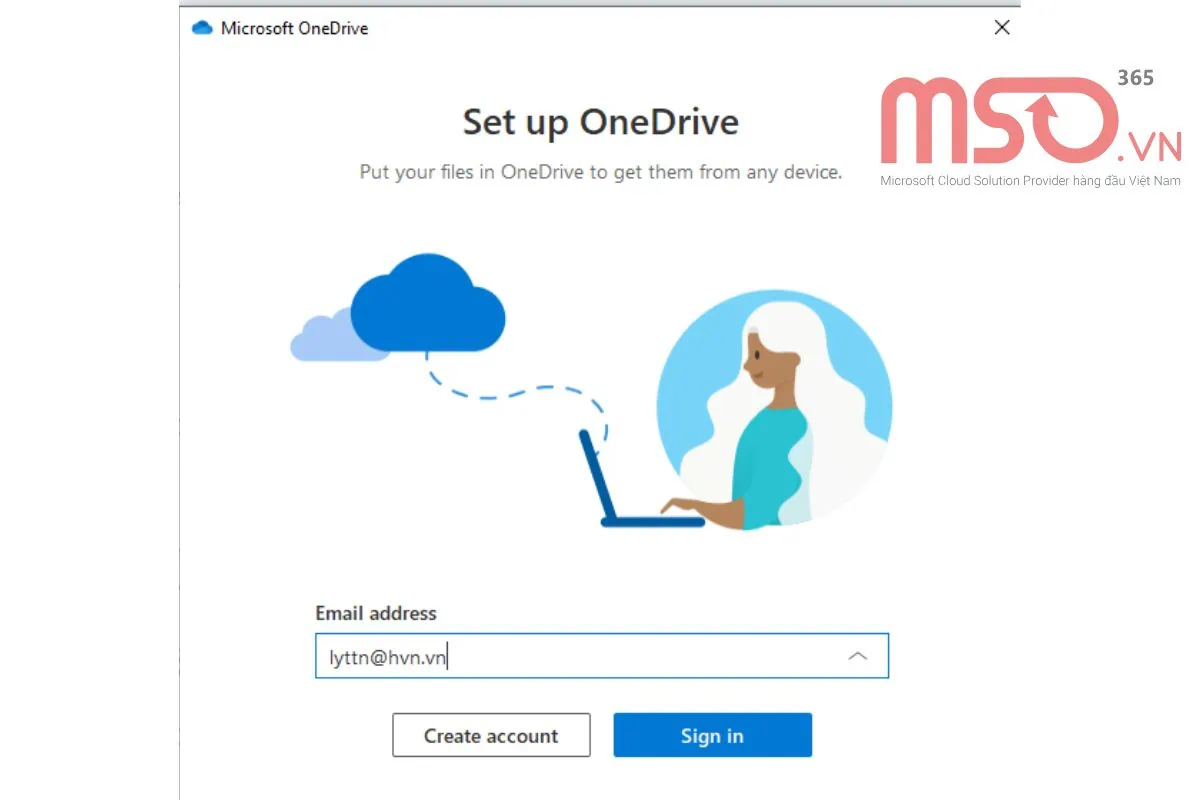
– Bước 3: Hoàn tất, với các thao tác trên, bạn sẽ khắc phục lỗi đồng bộ nhanh chóng nhất.
Đối với tài khoản Microsoft OneDrive cũ
– Bước 1: Đầu tiên, bạn nhấp vào biểu tượng “OneDrive” >> rồi hãy nhấn chọn mục “Settings”.
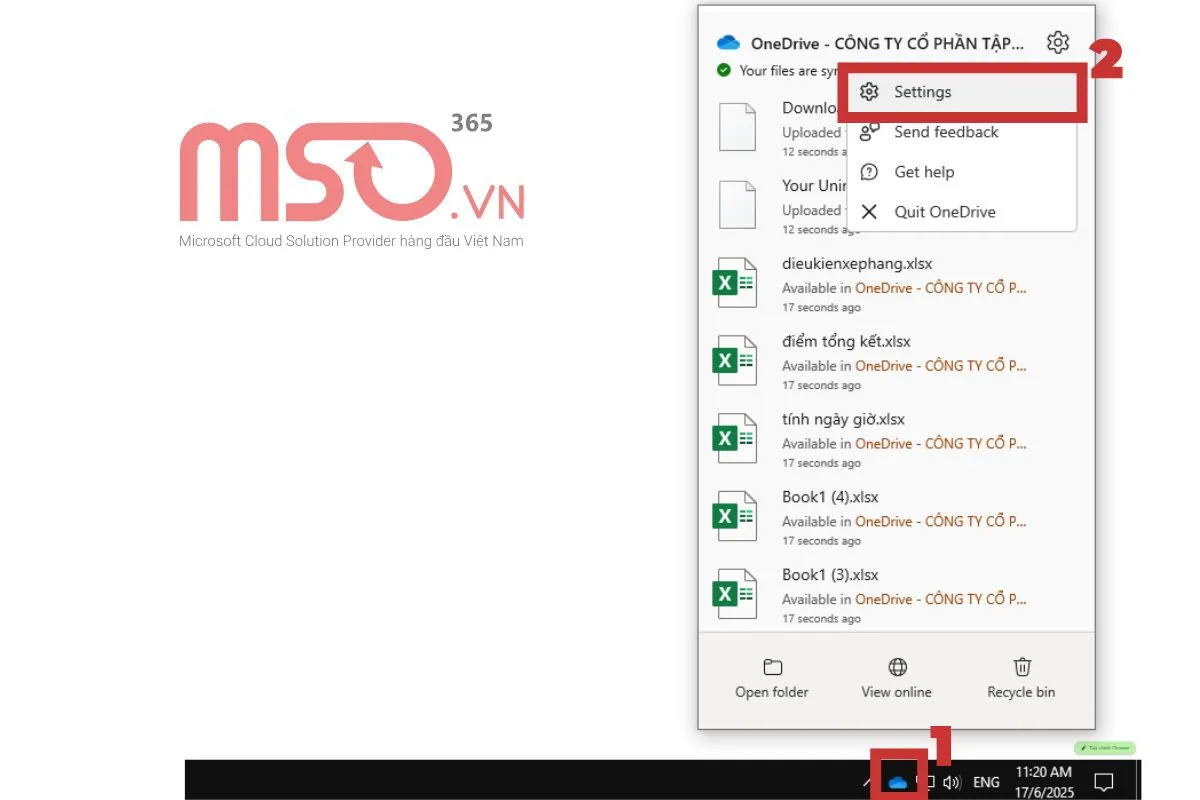
– Bước 2: Trong thẻ “Account” >> chọn “Unlink this PC” >> rồi tiếp tục nhấn chọn nút “Unlink account”.
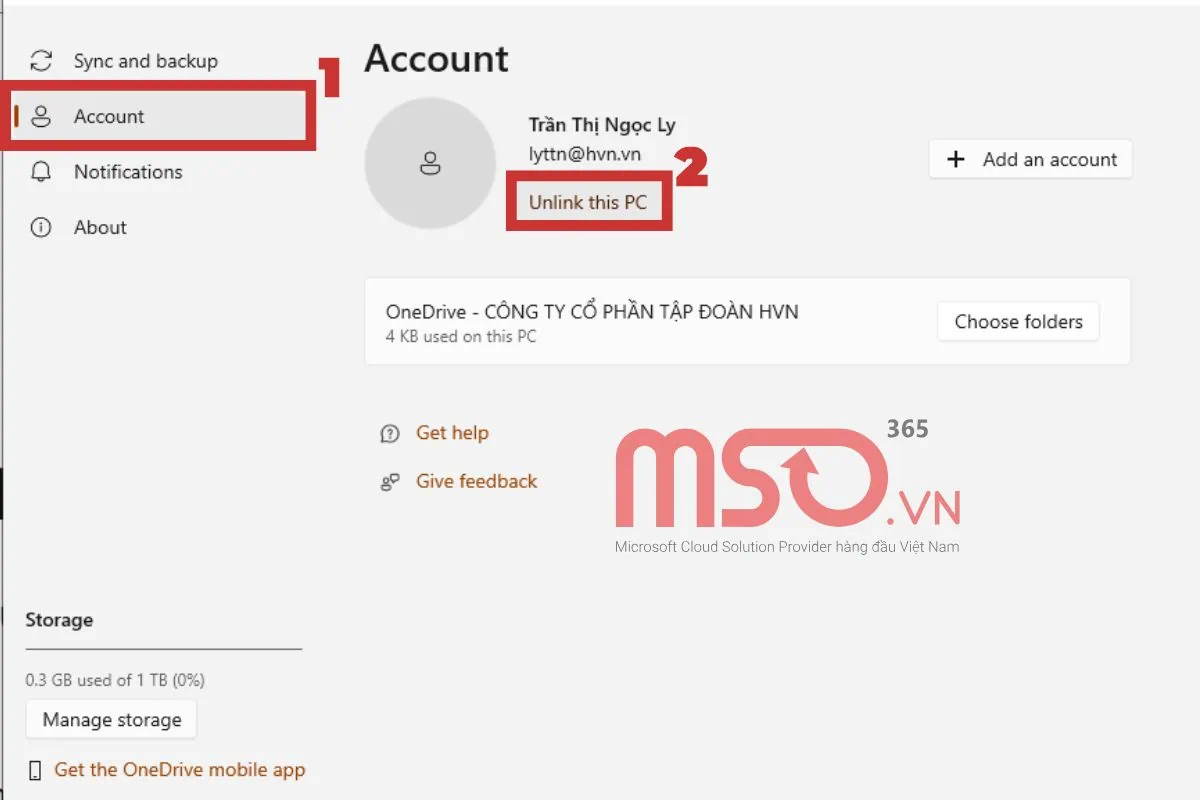
– Bước 3: Sau đó, bạn hãy nhấn khởi động lại ứng dụng OneDrive >> rồi thực hiện đăng nhập lại vào tài khoản của mình.
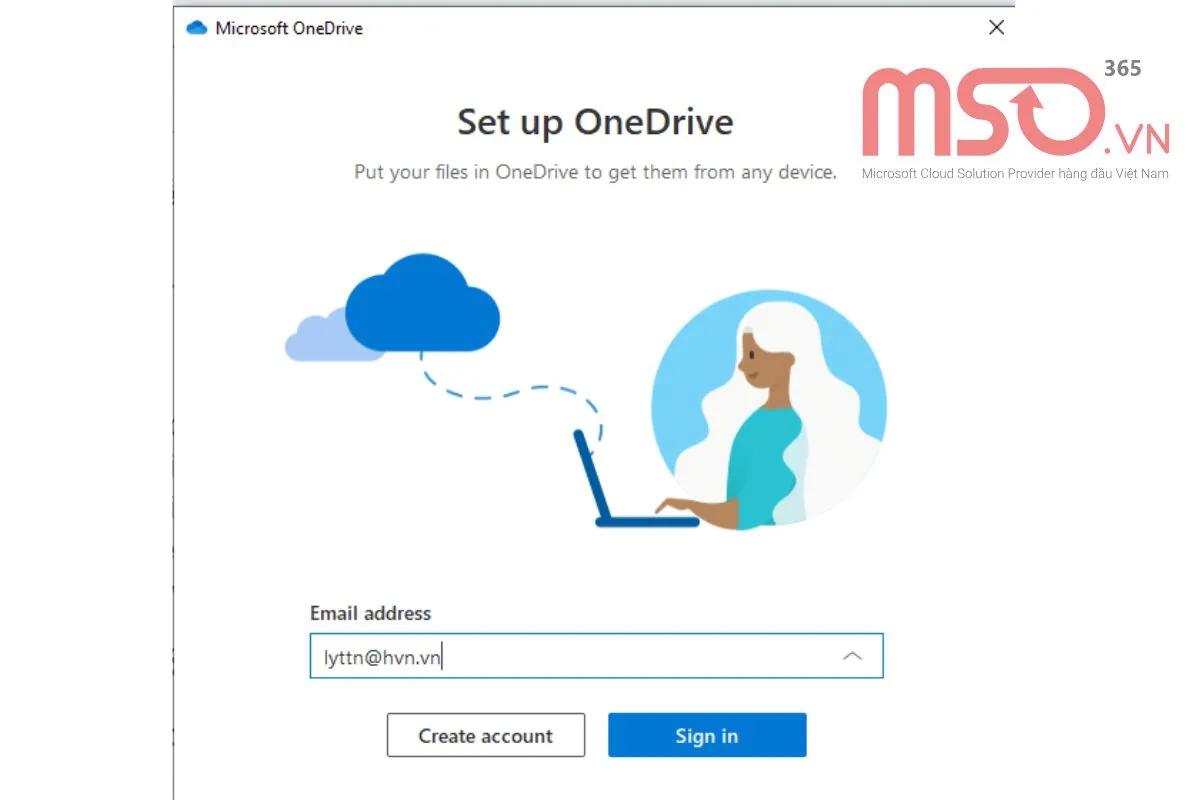
Tắt các phần mềm bảo vệ đang hoạt động
Lỗi đồng bộ OneDrive cũng có thể xuất phát từ lỗi xung đột ứng dụng OneDrive với tường lửa hoặc với các phần mềm diệt virus trên thiết bị hệ điều hành Windows.
Vì thế, để khắc phục sự cố đồng bộ của OneDrive, bạn có thể tạm thời tắt phần mềm diệt virus hoặc tường lửa được cài đặt trên thiết bị của mình để kiểm tra lại xem đó có phải là nguyên nhân gây ra lỗi đồng bộ hay không. Bên cạnh đó, bạn có thể cấu hình lại phần mềm bảo mật và tường lửa để cho phép ứng dụng Microsoft OneDrive được hoạt động bình thường.
Để vô hiệu hóa tường lửa, bạn hãy thực hiện như sau:
– Bước 1: Nhấn tổ hợp phím tắt “Win + I” để mở mục “Settings” trên thiết bị Windows của mình.
– Bước 2: Trong hộp thoại Settings >> bạn hãy nhấn chọn mục “Update & Security” >> rồi nhấn chọn mục “Windows Security” >> sau đó, hãy tích chọn mục “Firewall & network protection”.
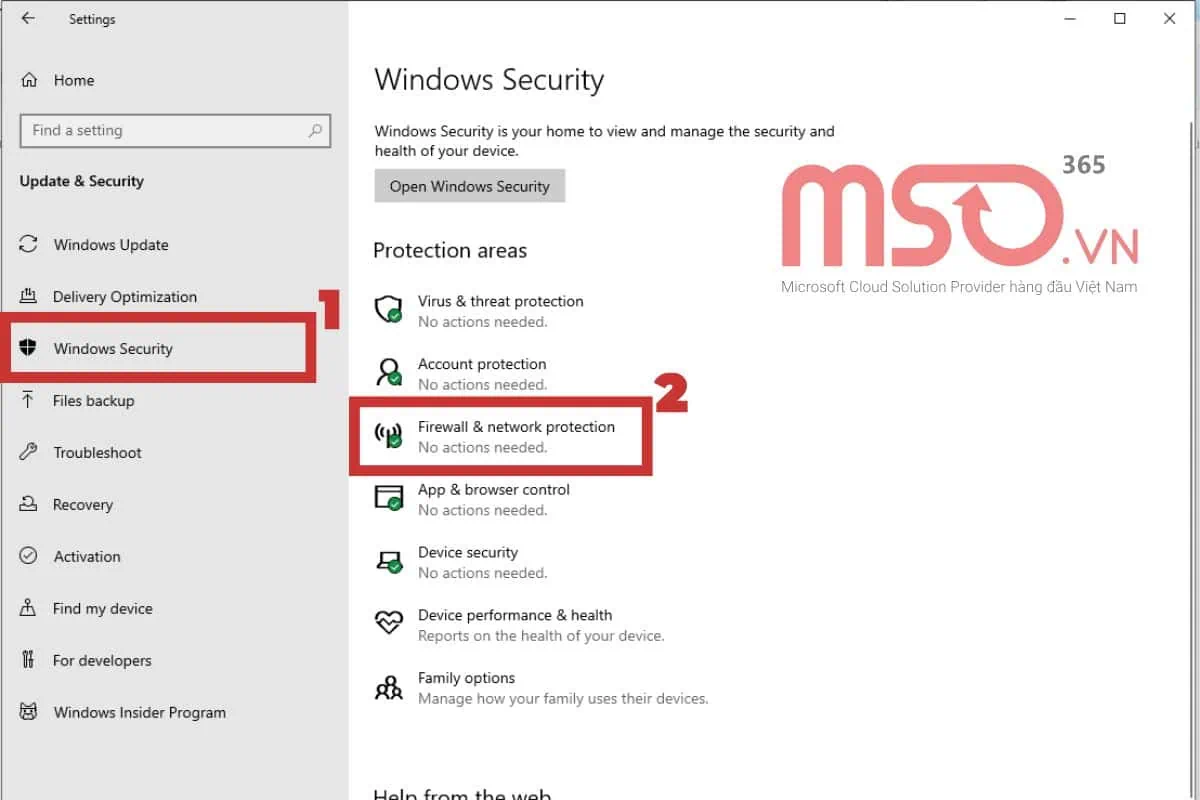
– Bước 3: Chọn mạng mà bạn đang sử dụng >> tắt “Windows Defender Firewall”.
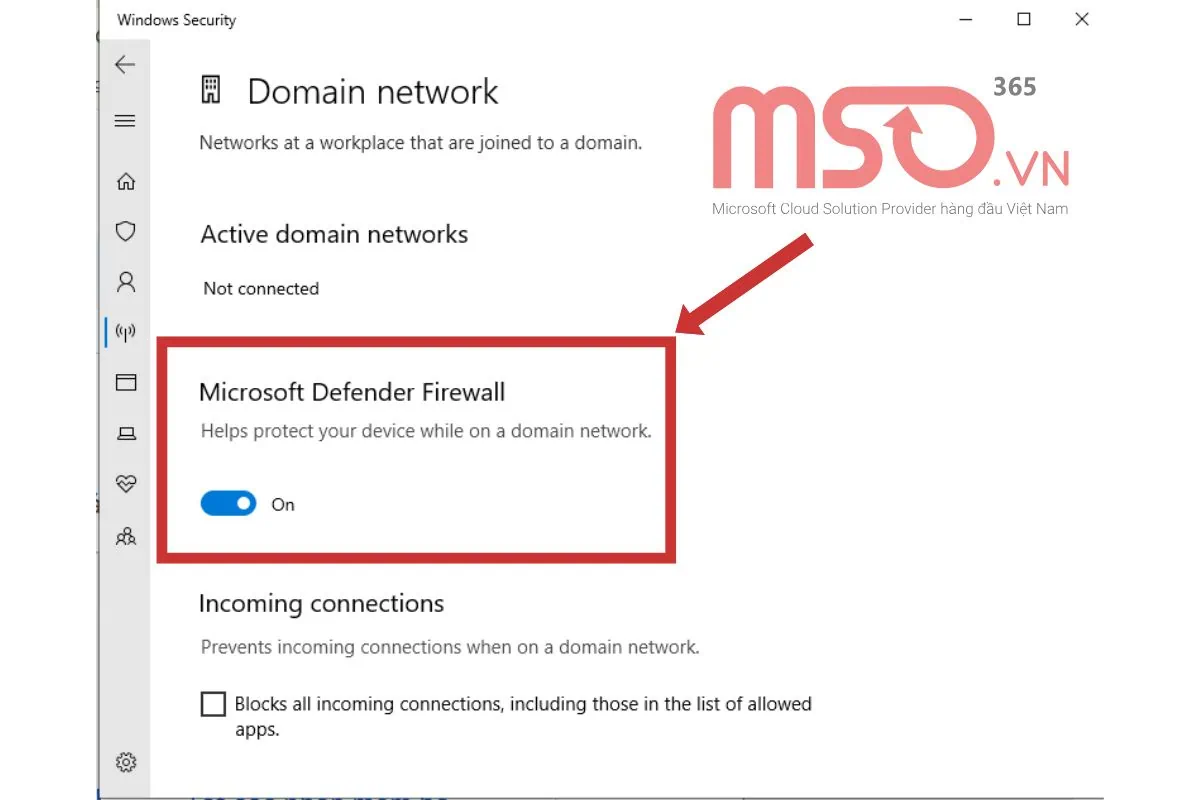
Để vô hiệu hóa chức năng diệt virus của phần mềm Windows Defender, bạn thực hiện như sau:
– Bước 1: Trong phần “Windows Security” >> bạn hãy chọn mục “Virus & Threat protection”.
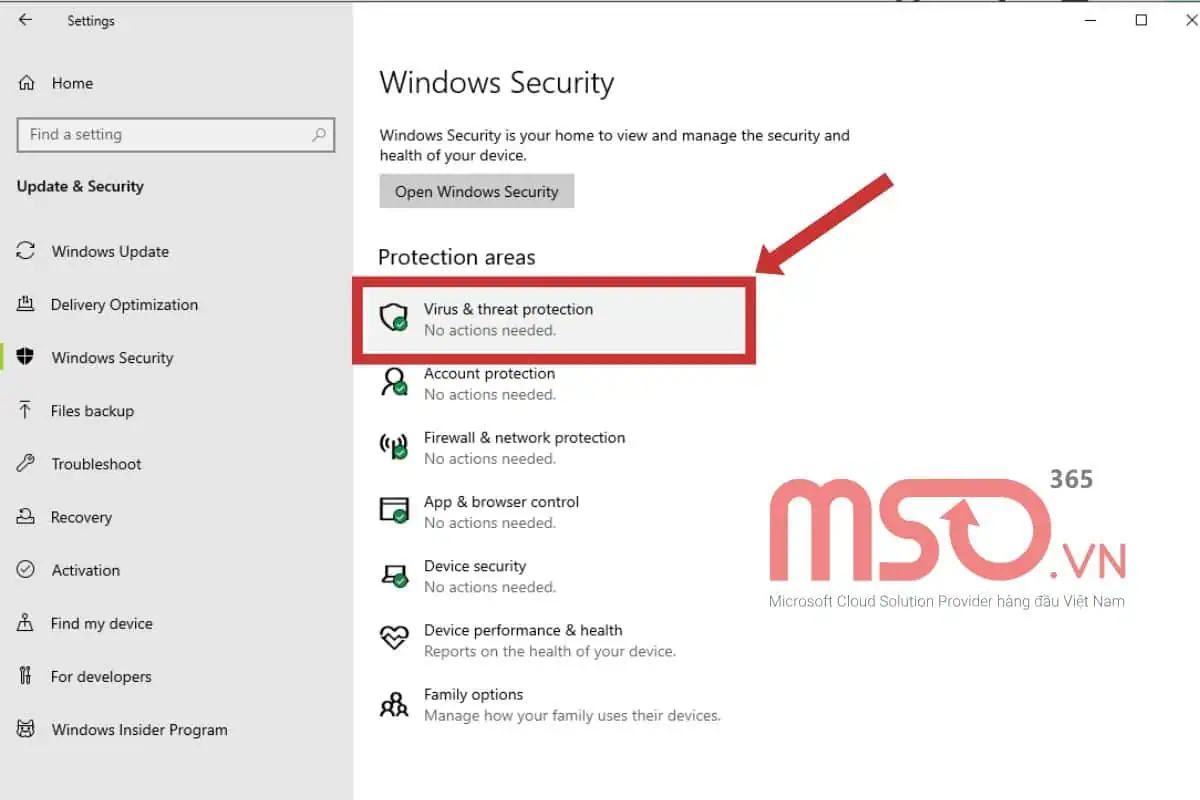
– Bước 2: Tiếp theo, bạn nhấn chọn vào mục “Virus & Threat protection settings” >> rồi sau đó bạn gạt tắt để vô hiệu hóa tùy chọn “Real-time protection”.
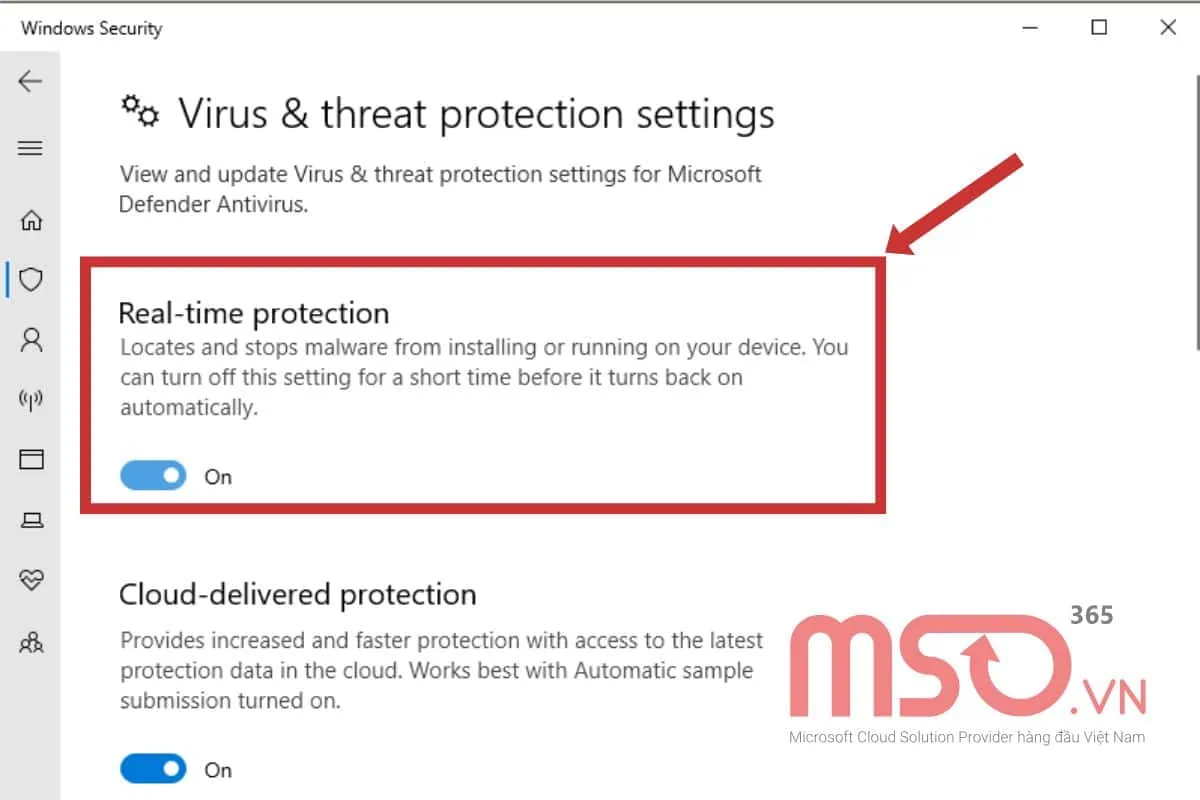
Chuyển các file cần đồng bộ ra khỏi OneDrive
Việc di chuyển tạm thời các file và thư mục mà mình cần đồng bộ ra khỏi OneDrive cũng là một cách tốt để bạn có thể khắc phục các lỗi đồng bộ OneDrive. Đặc biệt phù hợp khi mà có một số file hay thư mục cụ thể mà bạn xác định được là chúng gây ra sự cố đồng bộ, việc di chuyển nó sẽ giúp bạn giải quyết được các vấn đề đồng bộ hóa này
Cách để xác định được tệp và thư mục gây lỗi đó là khi bạn thực hiện đồng bộ hóa nó thì kết quả xuất hiện thông báo lỗi “Không thể đồng bộ tệp này“.
Để giải quyết tình trạng lỗi đồng bộ OneDrive, bạn có thể chuyển một số file ra khỏi mục cần đồng bộ hóa bằng các thao tác như sau:
– Bước 1: Nhấp chuột phải vào biểu tượng “OneDrive” >> rồi hãy nhấn chọn mục “Pause syncing” và chọn thời gian tạm dừng để ngừng đồng bộ tạm thời.
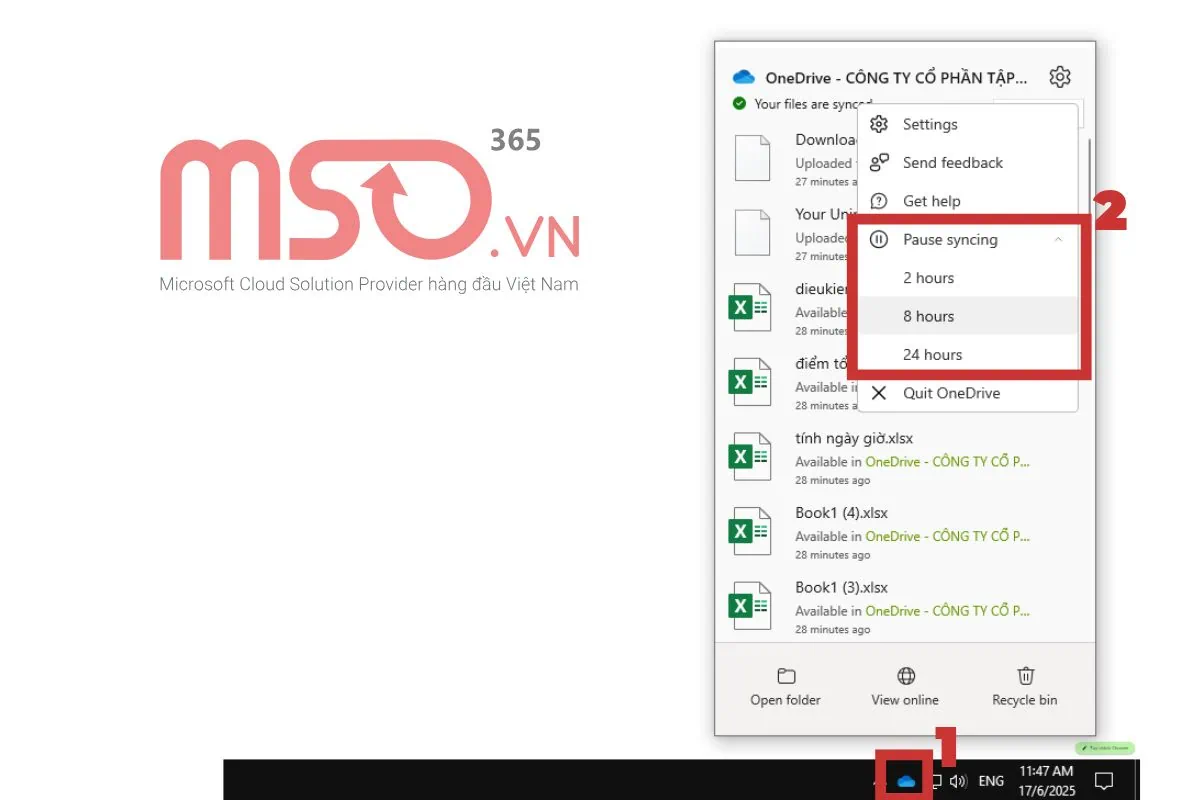
– Bước 2: Tiếp theo, bạn hãy truy cập vào thư mục muốn đồng bộ trên “OneDrive” >> rồi chọn file và thư mục bạn muốn di chuyển >> sau đó hãy di chuyển ra ngoài thư mục đồng bộ hóa của ứng dụng OneDrive.
– Bước 3: Cuối cùng, bạn hãy nhấn chọn mục “Resume syncing” trong ứng dụng OneDrive để bật lại tính năng đồng bộ dữ liệu.
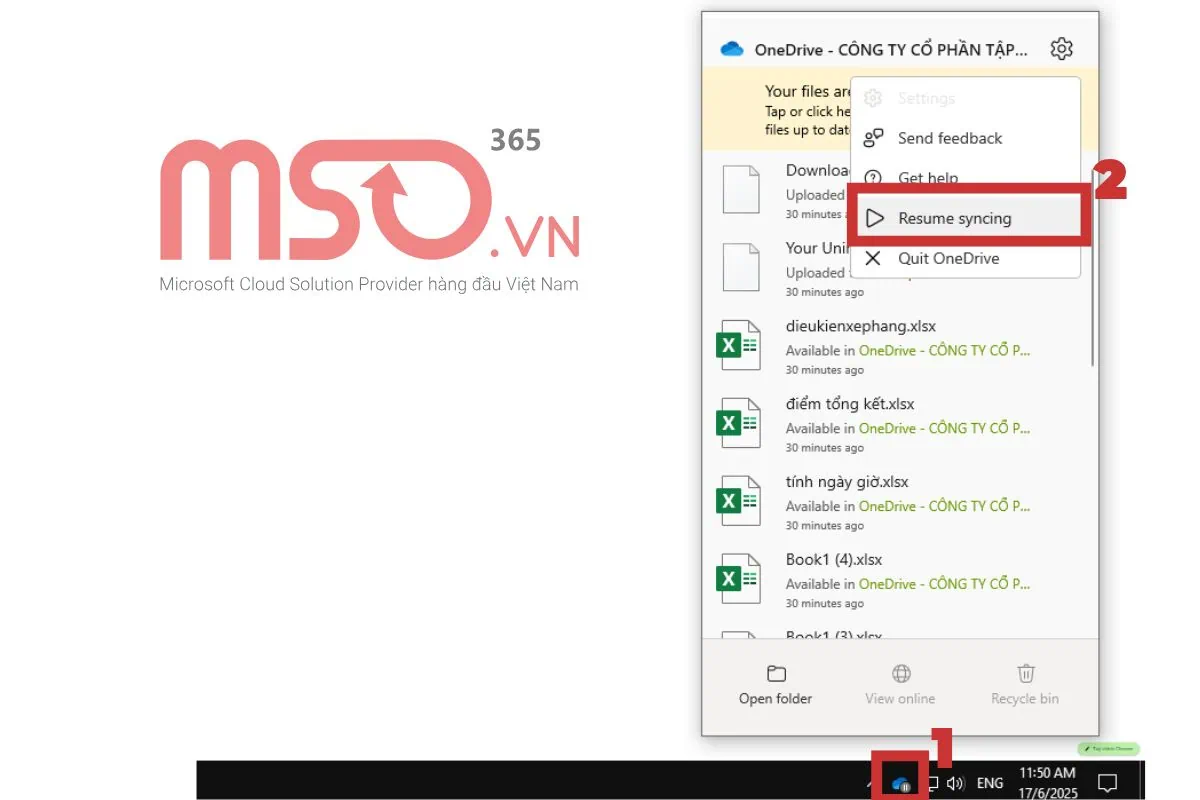
– Bước 4: Khi hoàn tất việc đồng bộ mà không xảy ra sự cố gì, bạn có thể di chuyển các file và thư mục đó trở lại vị trí ban đầu.
Thiết lập Microsoft OneDrive về mặc định
Nếu các bước trên không hiệu quả thì bạn có thể thực hiện cách thiết lập Microsoft OneDrive về cài đặt mặc định để có thể xử lý lỗi Onedrive không tự đồng bộ được. Tuy việc đặt lại OneDrive có thể là một giải pháp hay, nhưng bạn cũng hãy lưu ý rằng việc này sẽ ngắt kết nối các thiết bị và thư viện đồng bộ hiện tại, vì vậy hãy cân nhắc kỹ khi thực hiện.
Để thiết lập OneDrive về mặc định, bạn thực hiện những bước sau đây:
– Bước 1: Nhấn tổ hợp phím “Win+R” để mở cửa sổ “Run” >> sau đó hãy nhập lệnh “%localappdata%\Microsoft\OneDrive\onedrive.exe /reset” vào trong cửa sổ đó >> rồi hãy nhấn nút “OK” để bắt đầu chạy lệnh.
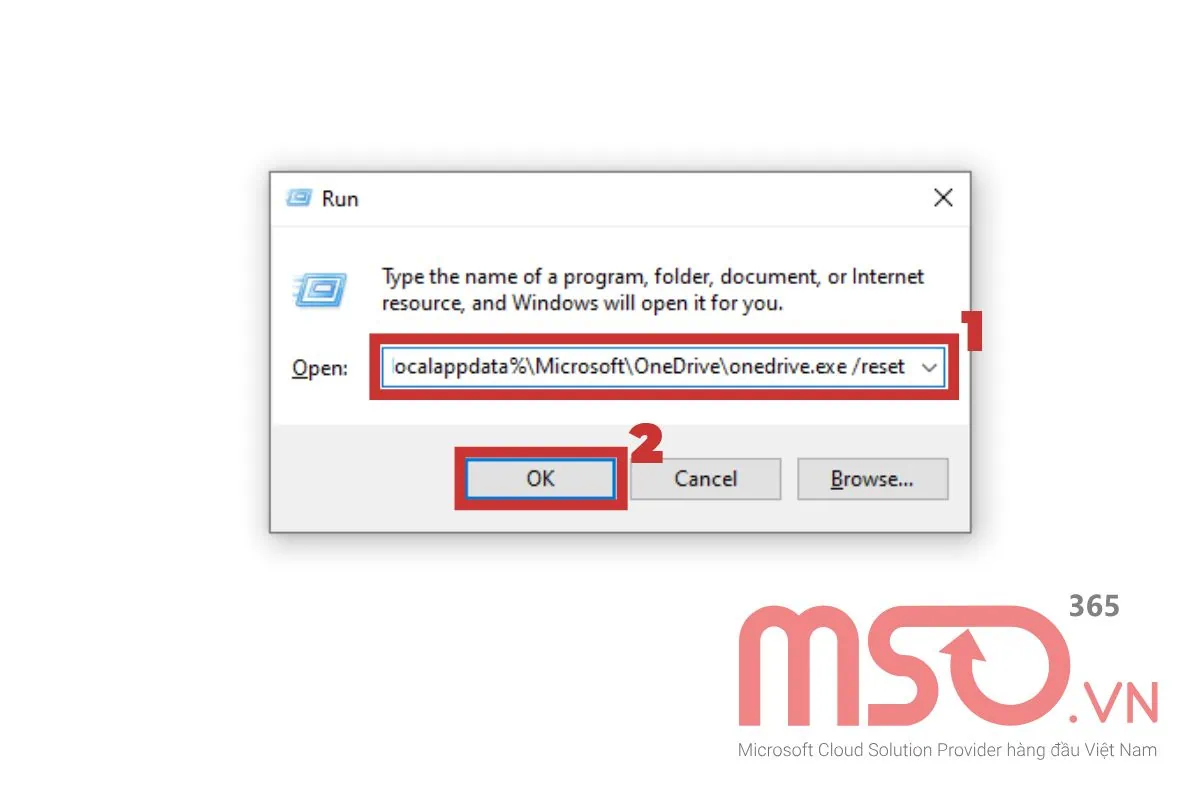
– Bước 2: Khi thấy xuất hiện cửa sổ “Command Prompt” >> bạn cần đợi cho đến khi cửa sổ này tự động hoàn tất và đóng lại.
– Bước 3: Tiếp theo, bạn hãy mở mục “Start” >> rồi mở ứng dụng Microsoft OneDrive >> sau đó hãy làm theo các hướng dẫn để thiết lập và đăng nhập tài khoản OneDrive của bạn.
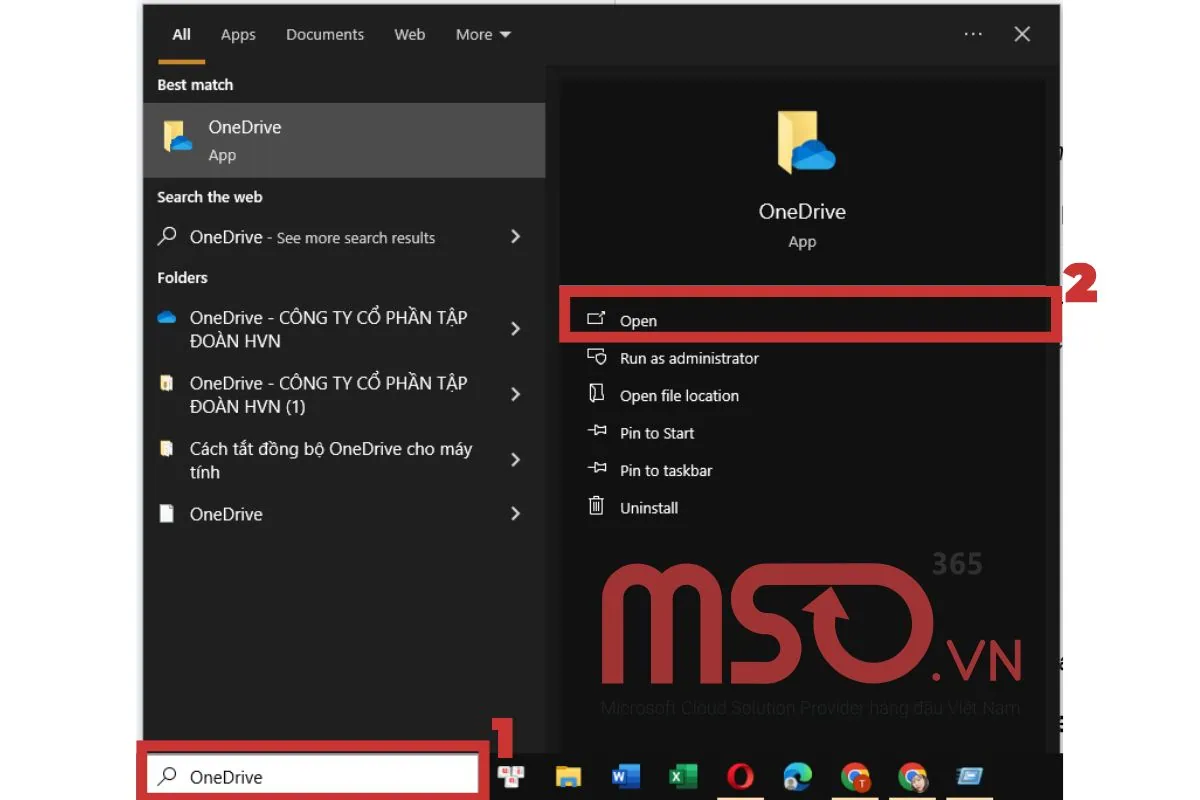
Tắt tính năng tải file Office trong OneDrive
Bộ nhớ cache của Office được cung cấp để giúp hỗ trợ cho việc tải file và đảm bảo dữ liệu luôn được hoạt động bình thường. Tuy nhiên, trong một số trường hợp, nó có thể gây ra sự cố hoạt động, nó có thể khiến cho bạn gặp phải lỗi OneDrive không đồng bộ được.
Để khắc phục tình trạng lỗi đồng bộ OneDrive, bạn có thể tắt bộ nhớ cache với các bước lần lượt như sau:
– Bước 1: Nhấp chuột phải vào biểu tượng “OneDrive” >> rồi chọn mục “Settings”.
– Bước 2: Bạn chọn thẻ “Office” và bỏ chọn mục “Use Office 2016 to sync Office files that I open” >> sau đó nhấn nút “OK” để lưu lại thay đổi.
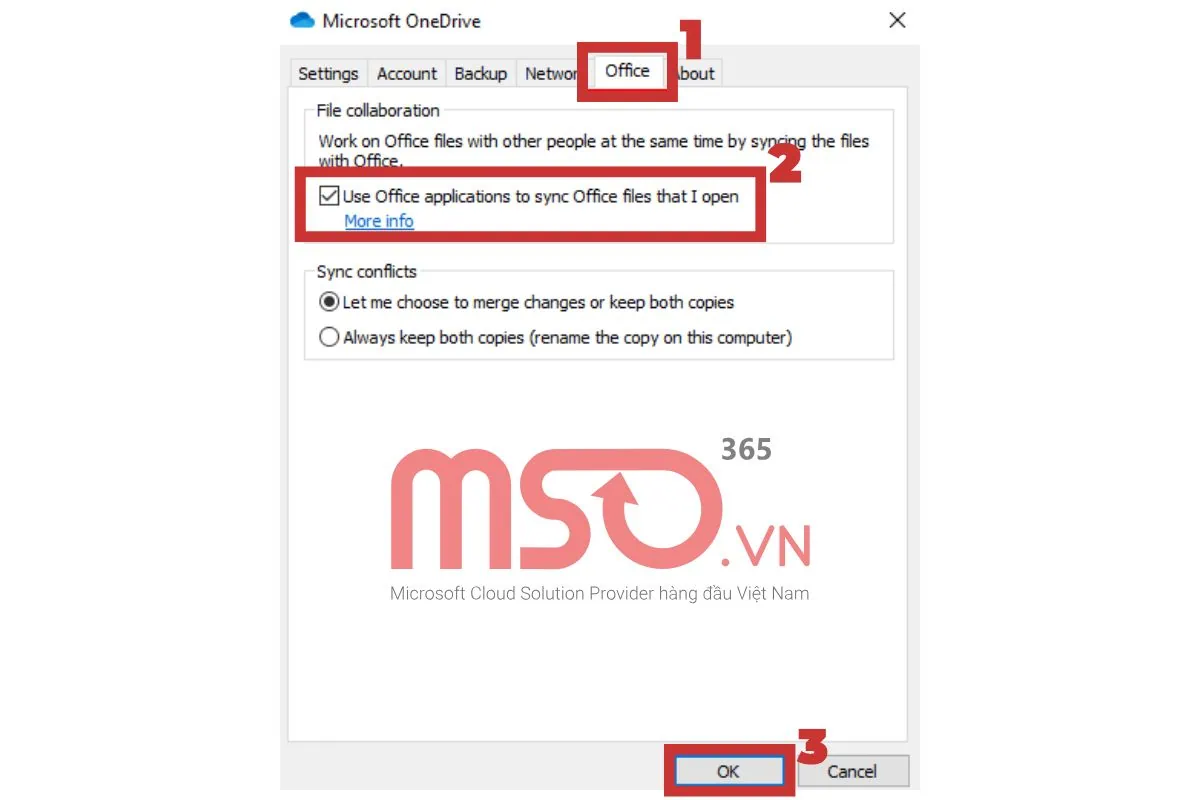
Tắt tính năng đồng bộ có chọn lọc trong OneDrive
Lỗi đồng bộ OneDrive cũng có thể xảy ra do bạn đang bật chức năng đồng bộ có chọn lọc. Để khắc phục lỗi này và đồng bộ tất cả các file trong ứng dụng Microsoft OneDrive, bạn hãy tắt tính năng đồng bộ có chọn lọc trong ứng dụng này với những bước thực hiện như sau:
– Bước 1: Đầu tiên, bạn nhấp chọn biểu tượng “OneDrive” >> chọn mục “More” >> rồi nhấn chọn vào mục “Settings”.
– Bước 2: Trong cửa sổ mới >> bạn hãy nhấn chọn thẻ “Account” >> rồi chọn mục “Choose folder”.
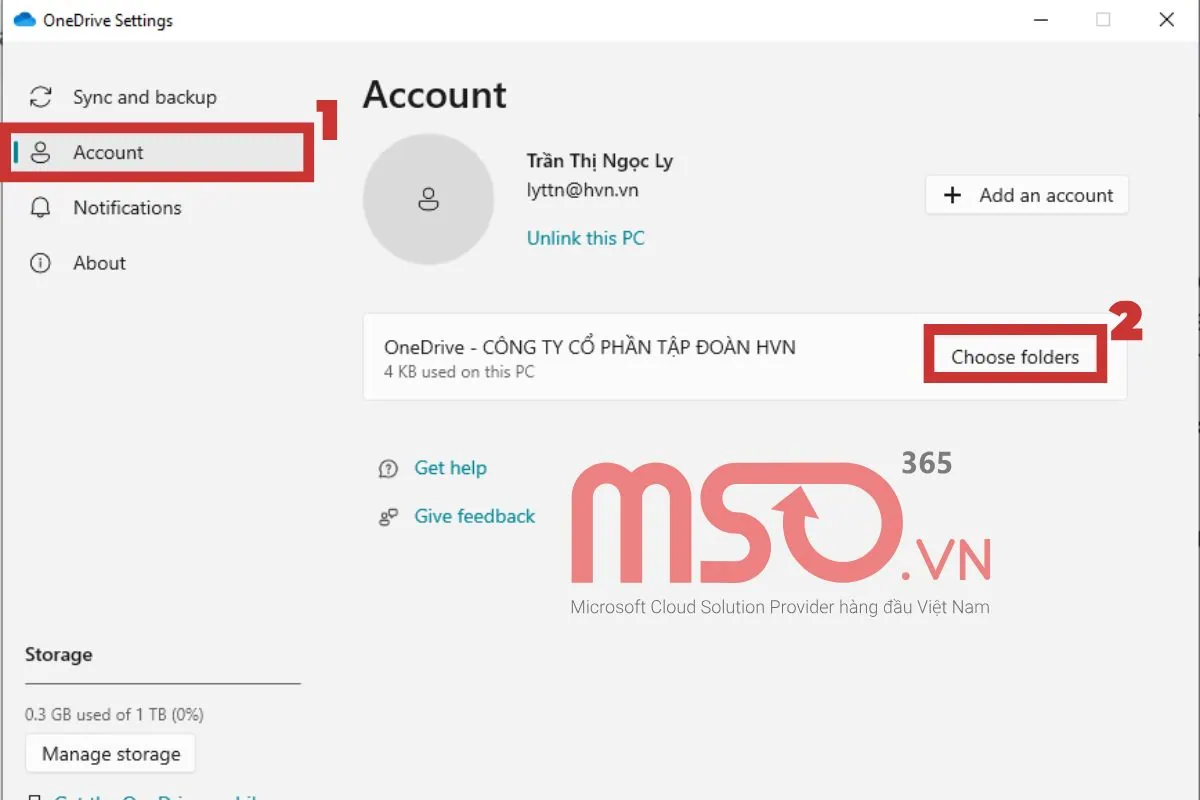
– Bước 3: Bạn tiếp tục chọn mục “Make all files available” >> rồi cuối cùng nhấn nút “OK” để hoàn tất.
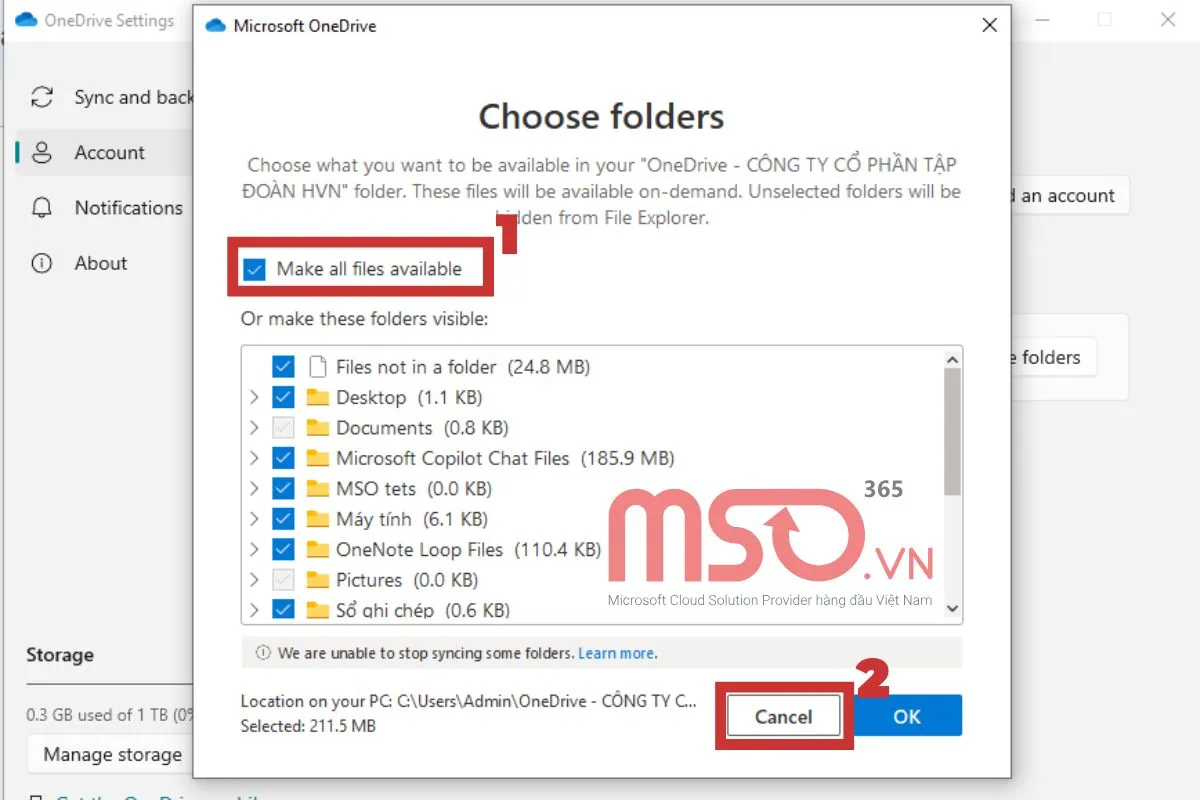
Trên đây là toàn bộ hướng dẫn của chúng tôi về các cách để giúp bạn khắc phục được lỗi OneDrive không tự đồng bộ được. Nếu như đã được hiện hết tất cả những cách này mà vẫn không xử lý được, bạn có thể sẽ cần phải gỡ bỏ và cài đặt lại ứng dụng OneDrive. Nếu bạn tiếp tục gặp sự cố trong khi làm việc với OneDrive, hãy báo cáo sự cố với đội ngũ kỹ thuật của MSO mọi lúc mọi nơi 24/7 qua hotline 0777.247.7777
Lời kết
Thông qua bài viết này, chúng tôi cung cấp đến cho bạn toàn bộ thông tin và hướng dẫn chi tiết về các cách để khắc phục sự cố đồng bộ của OneDrive. Bạn hãy thực hiện lần lượt những thao tác trong hướng dẫn này của chúng tôi để xử lý lỗi OneDrive không đồng bộ nhanh chóng và hiệu quả nhất.
MSO hiện đang cung cấp các gói Microsoft 365 cho từng cấp độ doanh nghiệp. Bạn hãy kết nối với MSO ngay bằng cách gọi đến số Hotline hoặc qua những thông tin được chúng tôi cùng cấp dưới đây, chúng tôi luôn sẵn sàng tư vấn và đồng hành cùng doanh nghiệp của bạn.
———————————————————
Fanpage: MSO.vn – Microsoft 365 Việt Nam
Hotline: 024.9999.7777